Page 1

联想服务器T168 G7/T468 G7
系统用户手册V1.0
Page 2

第一章 产品简介
本章将简要介绍联想服务器T168 G7/T468 G7服务器的产品特色、系统规格及功能特性,
以使您对于该服务器有一个概要的了解。
1.1 产品概述
联想服务器T168 G7/T468 G7是一款塔式服务器,它采用了Intel最新一代
CougarPointC200系列芯片组,支持Intel SandyBridge系列处理器,具有强大的数据处理能力
和良好的扩展性,是一款技术领先、具备高可靠性、易用性、可管理性以及高扩展能力的,极
具性价比的服务器产品。
本服务器产品面向成长型企业的主流单路服务器应用需求,为用户提供文件打印、中小型
数据库、NAS 服务器、邮件服务器、WEB 服务器等中小型网络的核心应用,服务于成长型企业
的信息化建设、网络安全或网络管理等企业应用。
1.2 产品特色
一、高可靠性
1. 采用ECC DDRIII 内存,可以在系统运行中检测并纠正一位数据错误,保证数据在内存
与系统之间准确无误地传输处理。
2. 系统支持SATA II/SAS 两种存储介质,支持SATA RAID 0/1/5/10/50技术,在提高数据
传输速率的同时,有效地保障用户数据安全。
3. 支持热插拔硬盘技术,在进行硬盘扩展、更换的过程中,系统不间断运行。
4. 采用具备高可靠性的服务器专用电源,保障了系统不间断地稳定运行。
5. 系统风扇与CPU风扇、硬盘风扇共同构成“智能控温降噪系统”,通过风扇无级调速,
1
1
Page 3

在降低噪声的同时,保障了系统散热,大幅提升系统可靠性。
6. 防雷击设计,保证服务器能够承受由于雷击而在楼宇布线系统中造成的3000伏瞬时高
压;
二、高可用性
1. 支持Intel 新一代Sandy Bridge系列处理器,其中包括Xeon,Core和Pentium三个子系列
处理器。新的处理器基于Intel Bromolow微架构设计,最高可达到3.5GHz或更高主频,
集成四个独立的处理器内核,共享8M缓存。
2. 采用ECC DDRIII 内存,支持单/双通道内存数据并行读取。
3. 磁盘子系统I/O性能优秀,支持SATA II控制器,数据传输峰值带宽可分别达到
300MB/s。
4. 系统集成双千兆网卡,提供了强大的网络传输及处理能力。
三、高可扩展性
1. 系统提供
1 个 PCIE Gen2x16 扩展槽(x8 信号)
2 个 PCIE Gen2x8
1 个 PCI32/33 PCI 扩展槽
2. 4个DIMM 内存槽,最大可支持32GB内存容量。
3. 最大支持8 x 3.5"热插拔和非热插拔硬盘。
最大支持8 x 2.5"热插拔硬盘。
4.
扩展槽(分别是 x8 信号和 x4 信号)
四、高可管理
1. 技术领先的联想“慧眼V专业版/高级版”服务器管理系统,为单路服务器的监控管理
提供了一整套简单易用的解决方案,同时还可支持基于作息时间表的自动开关机功
能。
2. 随机附带的导航软件提供了操作系统自动安装功能,可以支持在服务器上进行无人职
守安装,自动安装所能够支持的操作系统信息您可以在技术规格表中查阅到。本手册
也为您提供了常用操作系统安装步骤,帮助您在服务器上进行操作系统安装。对于非
常用操作系统,您可以从联想网站上获取相应的安装指南,也可以向您的软件供应商
咨询以获取帮助。
2
2
Page 4

五、绿色环保
1.低噪声:特有静音设计, 通过风扇无级调速,大幅降低系统噪声。
2.低辐射:EMC Class B。
3. 低能耗:通过中国环境标志产品认证;
1.3 系统规格及功能部件表
以下信息是服务器系统规格和功能部件摘要。依据服务器型号不同某些规格可能不适用,
或某些功能部件可能不可用。
微处理器:
Intel SandyBridge Xeon/i3/Pentium
系列处理器
2.6GHz-3.5GHz;
内存:
容量:最大支持 4*8GB 内存容量
类型: ECC-UDIMM DDR3-1333
显示:
集成显示芯片,独立显存 32MB
支持操作系统列表(支持导航自动安装)
z RedHat Linux Enterprise AP5.0 Update6 (X32)
z RedHat Linux Enterprise AP5.0 Update6 (X64)
z RedHat Linux Enterprise AP6.0 (X32)
z RedHat Linux Enterprise AP6.0 (X64)
z Suse Linux Enterprise Server 10 SP3 (X32)
z Suse Linux Enterprise Server 10 SP3 (X64)
驱动器:
光驱:SATA DVDROM/DVDRW 光驱
结构扩展:
8 x 3.5"热插拔/非热插拔硬盘
8 x 2.5"热插拔硬盘
PCI/ PCI-E 扩展槽:
1 个 PCIE Gen2x16 扩展槽(x8 信号)
1 个 PCIE Gen2x 8 扩展槽(x8 信号)
1 个 PCIE Gen2x 8 扩展槽(x4 信号)
1 个 PCI32/33 PCI 扩展槽
集成的功能部件:
SATA:6Ports SATA II
网络:双千兆以太网络芯片
外部设备接口:
1×串口
1×VGA 口
8×USB 2.0 接口(2 前 4 后 2 内置,内
置两个分别是 TypeA 和 9pin 接口)
2×RJ-45 网络接口
散热系统:
系统风扇 1 个
硬盘风扇 1-2 个(2 个硬盘 cage 需要
2 个硬盘风扇)
电源风扇 1 个
CPU 风扇 1 个
电源:
200-240V 50-60Hz
标称 350W 单电源
电源输入:
要求正弦波输入(50-60Hz)
输入电压:200-240V 交流电
环境及温度:
工作环境
10℃~35℃;35~80%相对湿度
运输/存储环
-40℃~55℃;20~93%相对湿度
尺寸大小:
尺寸
430m
m×195mm×595mm
(高度×宽度×深度)
重量
最小配置 25kg,最大配置 32kg
境
3
3
Page 5

z Suse Linux Enterprise Server 11 SP1 (X32)
z Suse Linux Enterprise Server 11 SP1 (X64)
z Windows server 2003 Standard Edition R2 with SP2 Chinese(X32)
z Windows server 2003 Standard Edition R2 with SP2 Chinese(X64)
z Windows Server 2008 Standard Edition Chinese(X32)
z Windows Server 2008 Standard Edition Chinese(X64)
z Windows Server 2008 Enterprise Chinese(X32)
z Windows Server 2008 Enterprise Chinese(X64)
z Windows Server 2008 Foundation Chinese (X64)
z Windows Server 2008 Standard Edition R2 Chinese
z Windows Server 2008 Foundation R2 Chinese
z Windows Server 2008 Enterprise R2 Chinese
第二章 系统结构特性
本章详细介绍联想 T168/T468 服务器机箱的外观和内部结构特性,同时为了便于用户的日
常维护和升级扩展,本章还介绍了如何拆下和安装服务器的相关部件。
注意:该部分所描绘的各项操作仅限于具有系统维护资格的操作员或管理员进行。在开始任何拆装
操作前,请务必先仔细阅读《联想服务器帮助手册-使用必读》中的安全警告和注意事项,并
严格按照要求进行操作。
说明:本章所有图片仅供参考,具体产品以实物为准。
2.1 机箱结构特性
一、 机箱前面介绍
4
4
Page 6

前面板 前门
光盘驱动器挡片
光盘驱动器
光驱弹出/关闭按钮
光盘驱动器状态灯
机箱前面示意图(带前面板)
前门锁
前门锁把手
DIT 模块(适用于某些机型)
5
5
Page 7

光盘驱动器防 EMI 挡片 硬盘模组笼子
前置 USB 端口
硬盘笼子防 EMI 挡片
二、机箱内部部件介绍
硬盘驱动器支架
机箱前面示意图(无前面板)
DIT 模块(使用于某些机型) 硬盘驱动器支架 1
前面板
光盘驱动器挡片
光盘驱动器
硬盘驱动器支架 8
硬盘驱动器支架 7 散热片与风扇
硬盘驱动器支架 6 系统主板
硬盘驱动器支架 5 后置系统风扇
硬盘驱动器支架 4 电源
硬盘驱动器支架 3 四个内存插槽
硬盘驱动器支架 2
机箱内部部件示意图
前置系统风扇 1
前置系统风扇 2
系统主板电池
拓展卡(因不同型号而有所不
同)
6
6
Page 8

特别说明:PCI 长卡前部固定支架专门为支持 PCI 长卡的前部固定而设计,作为服务器配件放在附
件盒里面,用户如果没有安装 PCI 长卡,该支架不需安装,下面操作说明中涉及到 PCI 长卡前部固
定支架的部分可直接跳过。
三、机箱前控板介绍
前控板
DIT 模块
电源开关与电源状态灯 前置 USB 接口 2
硬盘驱动器状态灯 CPU 故障指示灯
网卡状态指示灯 1
网卡状态指示灯 2
系统状态灯
前置 USB 接口 1
机箱前控板示意图
电源开关与电源状态灯
当组装好服务器后,您可以按电源开关开启服务器或手动关闭服务器。电源状态指示灯可以帮助您
确定当前的电源状态。
电源状态指示灯 颜色 描述
开 绿色 服务器开机状态
关 无 服务器关机状态
该服务器处在 ACPI S1 模式,又称为作为电源挂起终端
闪烁 绿色
硬盘驱动器状态灯
(POS)模式。在这种模式下,CPU 不能正常工作,而
其他硬件设备仍在工作。
内存模块故障指示灯
风扇故障指示灯
环境温度超过极限值的指示灯
7
7
Page 9

硬盘驱动器状态
灯
关 无 硬盘驱动器没有使用
闪烁 绿色 硬盘驱动器处在使用状态,数据正在传输
网卡状态指示灯 1 和 网卡状态指示灯 2
网卡状态指示灯 颜色 描述
开 绿色 服务器连接到局域网
关 无 该服务器与局域网断开
闪烁 绿色 网卡连接到局域网当前状态可用
系统状态灯
网卡状态指示灯 颜色 描述
开 琥珀色 发生系统错误
关 无 服务器关机或者服务器正在正常工作
闪烁 琥珀色
前置 USB 接口 1 和 前置 USB 接口 2
用于连接的设备需要有 USB 接口,如 USB 键盘、USB 鼠标、USB 扫描仪、USB 打印机等,如果您有
超过六个 USB 设备,您可以购买一个 USB 集线器,这样您可以用它来连接其他 USB 设备。
、 、 故障指示灯
当这些错误指示灯亮起时(橙色),则表明相关组件出现故障。
环境温度超过极限值的指示灯
当该指示灯亮起时(橙色),它表明环境温度超过 38℃(100.4°F)。
颜色 描述
接通电源后系统需要 30 秒的时间 BMC 初始化,在这
期间前面板的电源开关不能使用,系统状态灯闪烁
四、机箱后面介绍
8
8
Page 10

电源线连接器
串口 以太网连接器 1(RJ - 45)
VGA 显示器连接器
四个 USB 接口 前门钥匙
机箱后面示意图
图或符号 表示的意义
拓展卡区域
以太网连接器 2/系统管理网口
(RJ - 45)
电源接口
串口
VGA 显示器接口
USB 接口
MGMT
机箱后面示意图
网卡接口
系统管理网口
五、 机箱锁
在机箱后部可以安装一挂锁来保护系统内部部件,另外,机箱前门上带有一锁用来保护硬盘模
组的物理安全。
9
9
Page 11

机箱锁示意图
2.2 机箱和主要部件拆装
一、 拆装前的注意事项
请阅读并遵守“使用必读”中提及的所有注意事项。如果随服务器提供的补充说明与这些
说明不一致,请与供货商技术服务人员联系以确定如何才能保证操作的正确性。
注意:电源按键并不能完全切断交流电源。要切断交流电源,必须从交流电插座中拔出与服务
器相连的所有电源线的插头。
为保证系统良好的散热与通风,在正常使用服务器之前必须安装上机箱盖。
由于服务器的部件对静电放电(ESD)极其敏感,请在静电放电工作台上执行以下各节中
的操作。如果没有这样的工作台,请通过以下方法降低 ESD 所造成的危害:
1、 戴上一条防静电腕带并与服务器的金属部分相连。
2、 在触摸服务器部件前先触摸服务器机箱的金属壳。
3、 在插拔部件时将身体一部分与服务器的金属机箱保持接触,以释放静电。
4、 避免不必要的移动。
5、 插拔服务器部件(尤其是板卡)时仅拿住边缘。
6、 将服务器部件置于一个接地的无静电的操作平台上。如果可能的话,使用一块导电
泡沫垫,但不要使用部件的包装袋。
7、 避免让部件在操作平台上滑动。
需要准备的工具:
1、 十字螺丝刀;
2、 防静电腕带与导电泡沫垫(推荐);
3、 纸笔,以记录服务器系统配置状况的更改,记录所有已安装部件的特定的相关信
息。
二、 机箱左侧盖的拆装
10
10
Page 12

在进行操作之前,确保您对本节的《拆装前的注意事项》中的内容完全理解,并已阅读
“使用必读”中的安全警告及注意事项。
取下机箱左侧盖:
1. 关闭所有和服务器连接的外围设备,关闭服务器。
2. 拔掉 AC 电源线。
3. 开启前门锁。
开启前门锁
4. 拧下机箱后部一颗固定螺钉(下图
盖扣手部位(下图
标识),左手按住机箱后部,沿着箭头方向向外拉拽,拉到卡位
后,将机箱左侧盖沿箭头(下图
11
标识),方向如箭头所示。用右手按扣住机箱左侧
标识)方向旋转,即可将机箱左侧盖取下。
11
Page 13
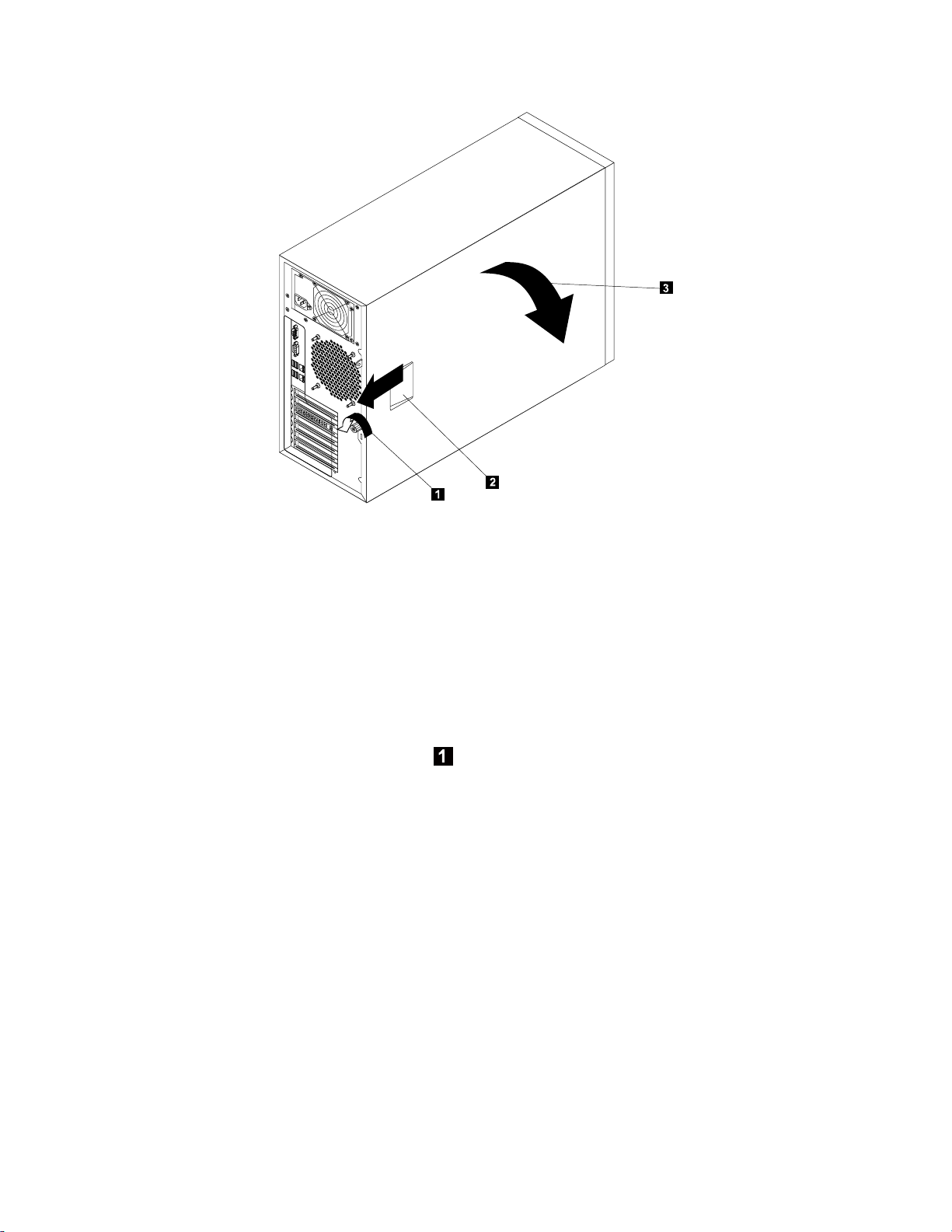
取下机箱左侧盖
注:安装过程相反。
三、 机箱前板的拆装
在进行操作之前,确保您对本节的《拆装前的注意事项》中的内容完全理解,并已阅读
“使用必读”中的安全警告及注意事项。
取下机箱前板:
1. 关闭所有和服务器连接的外围设备,关闭服务器。
2. 拔掉 AC 电源线。
3. 取下机箱左侧盖。(参考“取下机箱左侧盖”操作方法)
4. 轻扳左侧的三个面板卡扣(下图
板。
标识),按照下图箭头方向旋转,可直接取下前面
12
12
Page 14

取下机箱前板
注:安装过程相反。
四、 CPU 的拆装
在进行操作之前,确保您对本节的《拆装前的注意事项》中的内容完全理解,并已阅读
“使用必读”中的安全警告及注意事项。
取下 CPU:
1. 关闭所有和服务器连接的外围设备,关闭服务器。
2. 拔掉 AC 电源线。
3. 取下机箱左侧盖。(参考“取下机箱左侧盖”操作方法)。
4. 取下机箱前板。(参考“取下机箱前板”操作方法)。
5. 拔掉硬盘模组所连接的数据线和电源线。
6. 取下散热器和风扇。将如图所示
是一体的),即可拿下散热器和风扇。
、 、 、 螺丝卸掉(四个螺丝和散热器和风扇
13
13
Page 15

取下散热器和风扇
轻轻按下 CPU 插座上的手柄,然后将手柄一点点向外释放的安全位置,操作如
7.
下箭头所示,取下 CPU。
取下 CPU
14
14
Page 16

不要触摸 CPU 座针脚和 CPU 底部
注:安装过程相反。
特别说明:如下图所示,如果 CPU 座不安装 CPU,为保护 CPU 座针脚,须在复位 CPU 固定
盖和扣手后,安装上 CPU 保护盖。
五、 内存的拆装
在进行操作之前,确保您对本节的《拆装前的注意事项》中的内容完全理解,并已阅读
“使用必读”中的安全警告及注意事项。
取下内存:
1. 关闭所有和服务器连接的外围设备,关闭服务器。
2. 拔掉 AC 电源线。
3. 取下机箱左侧盖。(参考“取下机箱左侧盖”操作方法)。
4. 拔掉机箱后部的系统风扇线。
5. 按下内存槽两侧的扳手,向上取出内存。
取下内存
注:安装过程相反。
六、 非热插拔硬盘的拆装
在进行操作之前,确保您对本节的《拆装前的注意事项》中的内容完全理解,并已阅读
“使用必读”中的安全警告及注意事项。
拆除非热插拔硬盘:
1. 关闭所有和服务器连接的外围设备,关闭服务器。
2. 拔掉 AC 电源线。
3. 用钥匙开启前门锁。
15
15
Page 17

4. 向上扳动
开启前门锁
位置弹片,取下防 EMI 挡片。
取下防 EMI 挡片
5. 两个手指插入蓝色支架前端的两个手指孔中,两手指回拢,将非热插拔硬盘拔出。
16
16
Page 18

取出非热插拔硬盘
6. 非热插拔硬盘支架的拆卸如下图所示,用手扳住非热插拔硬盘支架,如箭头所示方向,
非热插拔支架的卡点脱离螺丝
电路板。
注:安装过程相反。
7. 如箭头方向将防 EMI 挡片装上。
、 、 、 圆孔位,硬盘拆除,注意不要触摸到
非热插拔硬盘支架拆除
17
17
Page 19

合上防 EMI 挡片
8. 安装好左侧盖,锁住前门。
七、 热插拔硬盘的拆装(以 3.5 寸硬盘为例,2.5 寸硬盘拆装步骤与
之相同)
在进行操作之前,确保您对本节的《拆装前的注意事项》中的内容完全理解,并已阅读
“使用必读”中的安全警告及注意事项。
拆除热插拔硬盘:
1. 首先,用钥匙打开前门锁。
18
18
Page 20

2. 按下释放按钮
驱动器取下来。
开启前面板锁
,热插拔硬盘驱动器支架把手会自动弹开,然后拽住支架把手,将硬盘
19
19
Page 21

硬盘支架把手自动弹开
3. 将硬盘支架上的四个固定螺丝拆除,换上新的硬盘,拧紧螺丝,如下图按压
方向)到卡位后,合上把手,如下图所示。
(如箭头
硬盘支架的插入
4. 关闭前门,装上左侧盖,然后锁住前门。
注:安装过程相反。
20
20
Page 22

5. 硬盘支架指示灯代表的意义。
硬盘驱动器状态灯 硬盘驱动器 RAID 状态灯
关 关 目前硬盘驱动器故障
绿色开 关
绿灯闪烁 关
绿灯开
绿灯开 琥珀色开 硬盘冗余阵列失败
绿灯闪烁
琥珀色、快速闪烁(4 次/
秒)
琥珀色、快速闪烁(4 次/
秒)
该硬盘驱动器存在,但不
在使用中
硬盘驱动器处于活动状态和
数据正在传输。
该服务器正在查找硬盘驱动
器
硬盘驱动器正在重启
八、 光驱的拆装
在进行操作之前,确保您对本节的《拆装前的注意事项》中的内容完全理解,并已阅读
“使用必读”中的安全警告及注意事项。
拆除光驱:
1. 关闭所有和服务器连接的外围设备,关闭服务器。
2. 拔掉 AC 电源线。
3. 取下机箱左侧盖。(参考“取下机箱左侧盖”操作方法)。
4. 取下机箱前板。(参考“取下机箱前板”操作方法)。
5. 将光驱电源线和 SATA 数据线拔掉,左手扣住光驱弹片(下图标识
驱,沿箭头方向将光盘驱动器拉出。
说明
),右手抓住光
21
21
Page 23

取出光盘驱动器
如需安装双光驱,将螺丝(下图标识 )取下,沿箭头方向取下 5.25 寸设备安装位防
6.
EMI 挡板。
取下 5.25 寸设备安装位防 EMI 挡板
22
22
Page 24

安装光驱
7. 将光驱插入光驱空位,直到光驱卡位位置,此时会听到咔的一声,说明光驱已经卡位。
8. 重新安装好机箱前面板。
9. 重新安装好机箱左侧盖。
10. 锁住前门。
11. 连接上所有外围设备和电源线,启动机器。
九、 PCI 卡的拆装
在进行操作之前,确保您对本节的《拆装前的注意事项》中的内容完全理解,并已阅读
“使用必读”中的安全警告及注意事项。
安装 PCI 卡:
1. 关闭所有和服务器连接的外围设备,关闭服务器。
2. 拔掉 AC 电源线。
3. 取下机箱左侧盖。(参考“取下机箱左侧盖”操作方法)
4. 如果需安装是 PCI 长卡,须安装好 PCI 长卡前部固定支架。
5. 取掉螺丝,然后将 PCI 防 EMI 挡片如箭头方向拔出。
23
23
Page 25

取下 PCI 挡片
6. 从新 PCI 包装里面小心取出 PCI 卡,按照如图所示的箭头方向将 PCI 卡安装到位,然后
用螺丝刀将螺丝固定,如果有多个 PCI 卡要安装重复上述操作。
安装PCI卡
7. 如有需要接上相关线缆。
8. 重新安装好机箱左侧盖。
9. 锁住前门。
10. 连接上所有外围设备和 AC 电源线,启动机器。
注:拆卸 PCI 卡过程相反。
十、 热插拔笼子拆装
在进行操作之前,确保您对本节的《拆装前的注意事项》中的内容完全理解,并已阅读
“使用必读”中的安全警告及注意事项。
拆除热插拔笼子:
1. 关闭所有和服务器连接的外围设备,关闭服务器。
2. 拔掉 AC 电源线。
3. 取下机箱左侧盖。(参考“取下机箱左侧盖”操作方法)
4. 取下机箱前板。(参考“取下机箱前板”操作方法)
24
24
Page 26

5. 左手向上拉动弹片 ,右手将硬盘笼子拉出,方向见箭头所示。
注:安装过程相反。
热插拔笼子拆卸
十一、 热插拔硬盘笼子背板拆装(以 3.5 寸硬盘笼子背板为例,
2.5 寸硬盘笼子背板拆装与之相同)
在进行操作之前,确保您对本节的《拆装前的注意事项》中的内容完全理解,并已阅读
“使用必读”中的安全警告及注意事项。
拆除热插拔笼子背板:
1. 硬盘笼子的拆装请参照热插拔笼子拆装。
2. 硬盘背板的安装位置如图
所示。
25
25
Page 27

热插拔硬盘笼子背板位置
3. 硬盘笼子背板的拆装如图所示,将螺丝取下,沿箭头方向取下背板。
拆除背板
注:安装过程相反。
26
26
Page 28

3.5 英寸热插拔硬盘驱动器背板前视图
3.5 寸硬盘驱动器插槽 1 3.5 寸硬盘驱动器插槽 3
3.5 寸硬盘驱动器插槽 2 3.5 寸硬盘驱动器插槽 4
3.5 英寸热插拔硬盘驱动器背板后视图
8 Pin 电源线连接口 Mini-SAS 线连接口
十二、 系统风扇拆卸
在进行操作之前,确保您对本节的《拆装前的注意事项》中的内容完全理解,并已阅读
“使用必读”中的安全警告及注意事项。
前置风扇和后置风扇的拆装:
1. 关闭所有和服务器连接的外围设备,关闭服务器。
2. 拔掉 AC 电源线。
3. 取下机箱左侧盖。(参考“取下机箱左侧盖”操作方法)
4. 安装前置风扇时将三个卡片(图
中间卡片插入到 FAN1、FAN2 半圆形孔洞,将卡柱(图
27
所示),分别插入到对应机箱上的三个半圆形孔洞,
所示)卡入机箱内侧孔洞中。
27
Page 29

5. 拆卸前置风扇时,如图
安装前系统风扇
所示,按住风扇的两个卡片,沿箭头方向将风扇取下。
前置风扇拆除
6. 拆卸后置风扇,将后置风扇后面的四个橡胶柱间断,即可取下后置系统风扇。
28
28
Page 30

后置系统风扇拆除
7. 系统后置风扇的安装,将风扇的四个橡胶柱对齐机箱后面板的四个安装空位,将橡胶柱
插入圆孔,然后用手捏住橡胶柱,沿箭头方向拉伸到橡胶柱卡柱机箱后面板为止。
后置系统风扇安装
十三、 电源的拆装
29
29
Page 31

在进行操作之前,确保您对本节的《拆装前的注意事项》中的内容完全理解,并已阅读
“使用必读”中的安全警告及注意事项。
拆除电源:
1. 关闭所有和服务器连接的外围设备。
2. 拔掉 AC 电源线。
3. 取下机箱左侧盖。(参考“取下机箱左侧盖”操作方法)
4. 拔掉电源上所有的线。
5. 拆除电源前门的四个固定螺丝(图
所示),然后,将电源朝向机箱内部推,如图所
示。
拆除四个固定螺丝
6. 然后,将电源向上提,从机箱中取出。
30
30
Page 32

电源拆除
注:安装过程相反。
7. 系统主板电池的拆除和安装。
系统主板电池拆除
系统主板电池的安装
注:系统主板电池是在关机状态下为 BIOS 供电的,更换电池可能会造成用户设置的信息,
如:时间、日期等恢复到出厂设置。
第三章 系统设置
本章详细介绍本服务器的主板跳线及 BIOS 功能设置。注意:该部分所描绘的各项操作仅限于具
有系统维护资格的操作员或管理员进行。在进行设置前,请务必先仔细阅读《联想服务器帮助手
册-开机必读》中的安全警告和注意事项,并严格按照要求进行操作。
31
31
Page 33

3.1 内存DIMM安装配置
本服务器最多支持4个DIMM内存条的安装,主板的CPU支持4个DIMM。DIMM上顺序标识有
DIMMA1,DIMMA2, DIMMB1,DIMMB2。最大支持的内存容量是16GB(4GB*4),最小支持的内存容量
是2GB(2GB*1)。
本服务器可以分别支持1条,2条,3条,4条 DIMM内存条的配置,安装不同数量的内存条时,
请根据主板标识的顺序,详细安装规则如下表所示:
CPU
1 CPU
UDIMM DIMMA2 DIMMA1 DIMMB2 DIMMB1
1 X
2 X X
3 X X X
4 X X X X
注:X表示该插槽安装内存。所有内存的型号和容量必须一致。
3.2 跳线设置
主板跳线设置
跳线设置是将跳线两个管脚短路来改变接口功能的操作。参看下图,进而可以调整主板
的功能。
跳线设置示意图
1. 主板跳线功能介绍
跳线编号 作用描述 系统默认值
CLR_CMOS 清除 CMOS 管脚 1-2 短接(正常,非清除)
BIOS_RCVR BIOS Recovery 管脚 2-3 短接(正常)
主板跳线组合
跳线名称 Pin 脚 作用描述
1-2 缺省位置,在系统正常运行时,需要有跳线设置在 1-2 位置; CLR_CMOS:
CMOS
清除
32
2-3 如果跳线设置在 2-3 位置,当跳线回复到缺省位置时,在下一次
启动时,CMOS 的设置会自动清除;
32
Page 34

2-3 缺省位置,在系统正常运行时,需要有跳线设置在 2-3 位置; BIOS_RCVR:
BIOS Recovery
注意: 清除 CMOS 之前必须关闭系统,并切断电源线,将跳线帽从 1-2PIN 脚移到 2-3PIN 脚,等
待 5 秒以上,再次将跳线帽恢复到正常位置(1-2 管脚短接),CMOS 清除完成。
1-2 如果跳线设置在 1-2 位置时,系统将不会从主 BIOS 引导,而是从
一个存储有 BIOS Recovery Image 的 U 盘引导。
3.3 主板BIOS设置
一、 通电自检程序(POST)
每次启动系统时,BIOS 都会执行通电自检程序(POST) ,其执行过程如下。
1、 启动系统,几秒钟之后,POST 开始运行,联想 LOGO 就会显示在屏幕
上。
2、 当联想 LOGO 显示在屏幕上时,按【ESC】键查看 POST 过程及信息,或
是按【F2】键进入 BIOS 设置程序。
3、 如果您的服务器系统配置了 HBA 或 RAID 卡,当 POST 过程进行到检测
HBA 或 RAID 时,您可以根据屏幕显示的信息,按相应按键(不同的 HBA 或
RAID 控制器,进入方式可能不同),运行 HBA 或 RAID 控制器的 BIOS 设置。具
主板跳线位置示意图
33
33
Page 35

体设置操作步骤可以参考随卡附带的手册。
4、 如果引导设备未安装操作系统,引导过程将继续,这时系统会显示下
列消息:Reboot and Select proper Boot device or Insert Boot Media in
selected Boot device and press a key
5、 此时按任意键,系统将按照 BIOS 中引导优先级规定的顺序查找所有可
引导的设备。
二、 BIOS 设置操作说明
1.运行主板 BIOS 设置程序
在系统启动时,当系统处于 POST(通电自检)状态时,按【F2】键就可以进
入 BIOS 设置的主界面中。
2.BIOS 设置程序操作说明
设置过程中的操作及按键方法如下表:
功能 按键
获得帮助信息 <F1>
选项间切换 ← ↑ ↓
改变选项值 +/-
选定选项或进入子菜单 <Enter>
退出子菜单或退出设置程序 <Esc>
恢复到缺省值 <F9>
保存并退出设置程序 <F10>
注意:请不要随意改变您不熟悉的 BIOS 参数
BIOS 内的参数有些是设定硬件的时序或设备的工作模式的,不适当地改变这些参数会造成功
能错误、死机甚至无法开机的现象,所以建议您不要随意改变您不熟悉的 BIOS 参数。万一您已造
成系统无法开机的现象,请参考主板跳线说明中的 CMOS 配置清除方法,恢复到出厂配置。
注:随着 BIOS 版本的升级,有些项目或内容可能有微小变化,恕不另行通知。
本手册中未介绍的 BIOS 选项不建议用户进行修改。
三、 BIOS 设置项介绍
1、 BIOS 主菜单
项目 说明
Main 基本 BIOS 参数设置
Advanced 高级 BIOS 参数设置
Security 安全性参数设置
Server Management 服务器管理数设置
Boot Options 启动选项参数设置
Boot Manager 启动管理参数设置
Exit 退出
2、Main 主菜单
项目
System Date MM/DD/YYYY 设置系统日期
选项
说明
34
34
Page 36

System Time HH:MM:SS 设置系统时间
注:[ ]中的设置是 BIOS 的缺省设置。
3、Advanced 主菜单
注意:请您不要轻易改变此项设置下的 BIOS 参数!
项目 选项 说明
Processor Configuration 进入下一级子菜单
Memory Configuration 进入下一级子菜单
Chipset Configuration 进入下一级子菜单
SATA Configuration 进入下一级子菜单
PCI Configuration 进入下一级子菜单
USB Configuration 进入下一级子菜单
Console Redirection Configuration 进入下一级子菜单
a. Processor Configuration
项目 选项 说明
Intel® Hyper-Threading
Technology
Active Processor Cores
Intel® Virtualization
Technology
Intel® EIST Technology
Disabled
[Enabled]
[ALL]
1
2
3
Disabled
[Enabled]
Disabled
是否开启超线程技术(随不同的 CPU 类型而不同)
激活 CPU 内核数量
是否开启 Intel 虚拟化技术设置
是否开启 Intel EIST 技术设置
[Enabled]
P-State Coordination
[HW_ALL
P-State 调整技术设置
]
SW_ALL
SW_ANY
Intel® Turbo Boost Technology
Disabled
是否开启 Intel Turbo Boost 技术设置
[Enabled]
C1E Support
Disabled
是否开启 C1E 状态支持的技术设置
[Enabled]
CPU C3 Report
Disabled
CPU C3 报告设置
[ACPI C2]
ACPI C3
CPU C6 Report
Disabled
CPU C6 报告设置
[Enabled]
Package C State Limit
C0
Package C State 限制
C1
C6
C7
[No Limit]
Hardware Prefetcher
Disabled
硬件预取技术设置
[Enabled]
35
35
Page 37

Adjacent Cache Line Prefetch
Disabled
Adjacent Cache Line 预取技术设置
[Enabled]
注:以上选项可能根据安装的 CPU 类型不同而显示不同。
b. Memory Configuration 子菜单
项目 选项 说明
Memory Reset [NO]
YES
c. Chipset Configuration 子菜单
项目 选项 说明
Intel VT-d Technology
Intel TXT Technology
[Disabled]
Enabled
Disabled
设置内存复位
Intel VT for Direct I/O 技术设置
Intel TXT 技术设置
[Enabled]
Serial Port1
Serial Port2
Disabled
[Enabled]
Disabled
串口 1 使能选择
串口 2 使能选择
[Enabled]
Power on by RTC Alarm
[Disabled]
通过 RTC 警报唤醒
Enabled
Restore on AC Power
Loss
Stay off
[Last state]
设置 AC 电源恢复时的动作
Power on
d. SATA Configuration 子菜单
项目 选项 说明
SATA Mode
[IDE Mode]
设置 SATA 工作模式
AHCI Mode
RAID Mode
e. PCI Configuration 子菜单
项目 选项 说明
Onboard Graphics
Controller
Primary Graphics Onboard
Disabled
[Enabled]
设置板载显示控制器的打开与关闭
选择主要显示设备
[Add-on]
Onboard LAN1 I/O ROM Disabled
[Enabled]
Onboard LAN2 I/O ROM Disabled
[Enabled]
PCI ROM Priority [Legacy ROM]
EFI
Compatible
ROM
f. USB Configuration 子菜单
板载 LAN1 I/O ROM 的打开与关闭
板载 LAN2 I/O ROM 的打开与关闭
设置 PCI ROM 的优先级
36
36
Page 38

项目 选项 说明
USB Controller Disabled
[Enabled]
Legacy USB Support Disabled
使能 USB 控制器
使能 Legacy USB 设备
[Enabled]
Auto
Port 60/64 Emulation Disabled
[Enabled]
g. Console Redirection Configuration 子菜单
项目 选项 说明
Console Redirection
[Disabled]
Serial Port 1
Serial Port 1
4、Security 主菜单
项目 选项 说明
Administrator Password
Status
User Password Status Not Installed 只有设置用户密码后此项会变为
Set Administrator
Password
Set User Password 只有设置管理员密码后此项才会显
Current Status
Information
Not Installed 只有设置管理员密码后此项会变为
设置管理员密码
当前状态信息
5、Server Management 主菜单
项目 选项 说明
System Information 查看系统相关信息
BMC LAN Configuration BMC LAN 相关配置
System Information 子菜单
项目 选项 说明
Machine Type/Model 机器类型
System Serial Number
UUID 唯一标识
ASSET TAG 资产标签
NIC1 MAC Address 网卡 1 的 MAC 地址
NIC2 MAC Address
BMC Information
BMC Firmware Version
SDR Version
FRU Version
BMC LAN Configuration 子菜单
项目 选项 说明
Clear all Event Logs
[Disabled]
Port 60/64 枚举使能
SOL 重定向选择
Installed
Installed
示
系统串号
网卡 2 的 AC 地址
BMC 信息
BMC 固件版本
SDR 版本
FRU 版本
清除所有事件记录
37
37
Page 39

Enabled
Lan Channel
Configuration Source Static
IP Address IP 地址
Subnet Mask 子网掩码
Default Gateway Address
[Dynamic]
Do nothing
配置 IP 获取方式
缺省网关地址
6、Boot Options 主菜单
项目 选项 说明
Boot Option #1 UEFI Device 启动选项 1
Boot Option #2 Hard Disk
Device
Boot Option #3 Optical Disk
Drive
Boot Option #4 Removable
Device
Boot Option #5 Network
Device
UEFI Boot Device
Priority
Hard Disk Drive
Priority
Optical Disk Drive
Priority
Removable Device
Priority
Network Device Priority 网络设备启动优先顺序选择
Quiet Boot Disabled
Bootup Num-lock On
POST Error Pause Disabled
UEFI 启动设备优先顺序选择
HDD 启动优先顺序选择
光盘启动优先顺序选择
可移除设备启动优先顺序选择
[Enabled]
[Off]
[Enabled]
启动选项 2
启动选项 3
启动选项 4
启动选项 5
安静自检模式使能
启动时 Number-Lock 状态选择
POST 错误暂停
7、Boot Manager 主菜单
项目 选项 说明
Boot Override 启动 Override 顺序
Built-in EFI Shell
SATA:
IBA GE Slot 00C8 v1365
IBA GE Slot 0200(系统是
0400) v1365
内置 EFI Shell
SATA 设备
板载网卡 1 启动
板载网卡 2 启动
8、Exit 主菜单
选项 说明
Save Changes and Exit 保存更改并退出
38
38
Page 40

Discard Changes and Exit 放弃更改并退出
Save Changes 保存更改
Discard Changes 放弃更改
Load Default Values 加载缺省设置
Save as User Default Values 保存为用户缺省设置
Load User Default Values 加载用户缺省设置
加载缺省设置(Load Default Values)
加载缺省设置表示系统将以此调整的参数值运行。建议用户首先选择此项,然后根据不同
的需要对此设置进行修改。
保存设置并退出(Save Changes and Exit)
当在 BIOS 中进行适当的修改之后,若您想保存这些修改并使其生效,请在 BIOS 设置主菜单中
选择该项,屏幕上显示如下信息:
Save configuration changes and exit setup?
选择“Ok”,然后系统会重新启动,使所做的修改生效。不保存设置并退出(Discard Changes
and Exit)当在 BIOS 中进行某些修改之后,您不想保存这些修改,请在 BIOS 设置主菜单中选择该
项,屏幕上显示如下信息:
Discard changes and exit setup?
选择“Ok”,然后系统会重新启动,所做的修改无效。
3.4 板载 SATAII RAID 系统设置
一、RAID 信息显示
系统启动时,SATA RAID BIOS 初始化后,在屏幕上显示适配器的 ROM 版本和磁盘阵列配置状
态以及当前的物理磁盘列表。其中阵列状态“status”中包括了三种可能出现的情形:正常状态
(Normal)、 脱机状态(Degrade)和损坏状态(Offline)。
1. 正常状态(Normal)
出现这一状态时,表明硬盘阵列工作正常。
2. 脱机状态(Degrade)
表明镜像阵列中有一个以上的硬盘出错或断开。当硬盘阵列为脱机状态(Degrade) 时,用户必
须替换出错硬盘,然后通过重建恢复数据。
3. 损坏状态(Off line)
表明阵列损坏,并且不能通过 rebuild 恢复,用户需重新创建阵列。
二、运行 SATA RAID BIOS 设置程序
在系统 POST 过程中,当出现“Press <CTRL-M> or Enter to enter Configuration
Utility…”时按 Ctrl+M 进入 SATA RAID 管理工具界面,用户可根据菜单提示进行 RAID 配置或其
他操作。
三、SATA RAID 管理工具
SATA RAID 管理工具主界面包含下列菜单:
1. Config:配置 RAID 阵列
2. Initialize:初始化 RAID 阵列
3. Objects:对象管理
39
39
Page 41

4. Rebuild:重建 RAID 阵列
5. Check Consistency:连续性检查
主界面图片:
常用操作:
<一>、创建 RAID 阵列
1.界面选择 Config –> Configuration、回车,出现 Proceed?的对话框选择 Yes 并回车;
2.出现如下界面时按 Space 以选中要配置 RAID 的硬盘,并按 F10 继续配置;
40
40
Page 42

3.接着出现 Array 选择页面,按下 Space 键确认选择,按 F10 继续配置;
4.出现下图可以详细设置 RAID 信息,移动光标以选中相应项,并按回车进入修改;
41
41
Page 43

5.参数选择完毕后,将光标移至 Accept 并回车,出现下图提示信息界面:
5. 选择 Yes 接受并退回到主界面。至此,RAID 配置完毕。
<二>、删除 RAID 阵列
在主界面选择 Config->Clear Configuration,确认弹出的提示信息,至此,RAID 阵列清除完毕。
<三>、重建阵列选项
当阵列中有损坏的硬盘时,更换硬盘后系统将自动重建,修复受损的阵列,但是这个重建动作将在
后台操作完成。
注意:若用户使用板载SATA RAID配置,请务必安装管理软件。
42
42
Page 44

3.5 板载 SATA RAID 操作系统下的管理软件使用说明
一. 管理软件的安装(Windows Server 2008/Windows2003)
1. 将联想服务器导航 V2.x 光盘放入光驱,进入"我的电脑",选择光驱;
2. 进入光盘,运行:\Utilities and Others\On-board SATA RAID Management Software\T168
G6\setup.exe,开始安装。
3. 出现“欢迎信息”界面,点击"下一步",继续安装;
4. 出现“License Agreement”的界面,选择“I accept the term in the license agreement”,然后点
击“下一步”继续
5. 出现下图界面,输入组织和用户名,并选择一个选项“所有用户”或者“当前用户”,然后点
击“下一步”,继续安装;
43
43
Page 45

6. 在下个界面,选择接受安装至默认文件夹,或者选更改安装至其他文件夹,并按"下一步"继
续安装;
7. 出现安装类型界面,如下图,选择完全或者定制安装,并按"下一步"继续安装;
8. 出现"请单击‘下一步’以继续"界面,按“下一步”以继续安装;
44
44
Page 46

9. 按"安装"继续安装;安装完毕
二. 管理软件的使用:
1. 选择开始->程序-> MegaRAID Storage Manager->StartupUI,启动管理软件;
2. 双击你要查看的服务器,会出现下图;
45
45
Page 47

3.使用拥有相应权限的用户名和密码登录进入,即可查看和修改 RAID 的配置。
3
三. 创建阵列
1. 点击“Go To”菜单,选择“Controller->Create Virtual Drive”,
可以看到“模式选择”界面如下图;
46
46
Page 48

2. 在这个界面里检查相关信息并点击“Next“以继续,出现如下界面:
3.使用下拉菜单选择相应的选项,并点击“Next”会出现“Summary”页面;
47
47
Page 49

4.点击 Back 返回修改
四.
删除阵列
1. 备份好
Virtual Drive,报警信息出现后,选择 Yes 以确认。
五.
1. RAID 阵列降级报警时,请注意 MSM 的 Pop-up 信息提示,如下图所示;
所有数据后,在 MSM 的主界面选择 Logical 页面,并选择 Go To->Virtual Drive->Delete
RA
ID 掉线报警说明
或者 Finish 以结束设置,至此,RAID 设置完毕。
第四章 常用操作系统安装指南
注意:
1.以下安装指南适合于用户不采用联想服务器导航操作系统安装导航盘进行自
动安装的情况;若用户使用联想服务器导航操作系统安装导航盘自动安装操作系
统,请参照《联想服务器导航用户手册》中操作系统安装部分进行。
2.安装操作系统之前,请务必先阅读操作系统安装前的准备工作说明,确认您
的机型配置,做好必需的驱动备份,然后参照对应的安装指南进行操作。
48
48
Page 50

3.请您准备一台运行主流 Windows 中文版操作系统的机器,将联想服务器导
航驱动程序光盘放入光驱中,按提示信息找到所需的驱动程序,并根据提示信息将
驱动程序备份到空白软盘上。
4.驱动程序备份的详细操作方法,请参见《联想服务器导航用户手册》相关内
容。
5.如果您配置的硬盘有效总容量大于 2T,请参考本手册第五章相关内容。
4.1 安装准备
说明:本章以各操作系统的 32 位为例进行操作系统安装说明,64 位操作系统
安装方法类似,下表是安装 Windows 操作系统时,需加载的存储设备驱动名称,
安装时请您从驱动列表中选择加载相应的驱动。
安装 Windows 过程中需加载的驱动名称:
配置 操作系统 驱动名称
8
板载 SATA
板载 SATA RAID
外插 LSI 9240-8i SAS
RAID 卡
Win 2003 x
Win 20
Win 2008
OEM 版)
Win 2008
OEM 版)
Win 2008
(包括 OEM 版)
Win 2008
Foundation x64
6 OB RAID : LSI Embedded MegaRAID (Windows
XP/2003)
LSI 9240-8i : LSI MegaRAID SAS RAID Controller
Driver (Server 2003 32-bit)
03 x64 OB RAID : LSI Embedded MegaRAID (Windows
XP/2003 64-bit)
LSI 9240-8i : LSI MegaRAID SAS RAID Controller
Driver (Server 2003 for x64)
x86(包括
x64(包括
Foundation x64
R2 std&ent&
OB RAID : LSI Embedded MegaRAID (A:\MegaSR.INF)
LSI 9240-8i : LSI MegaRAID SAS 9240-8i
(A:\oemsetup.inf)
OB RAID : LSI Embedded MegaRAID (A:\MegaSR.INF)
LSI 9240-8i : LSI MegaRAID SAS 9240-8i
(A:\oemsetup.inf)
RAID :
OB
LSI 9240-8i : LSI MegaRAID SAS 9240-8i
(A:\oemsetup.inf)
OB RAID : LSI Embedded MegaRAID (A:\MegaSR.INF)
LSI 9240-8i : LSI MegaRAID SAS 9240-8i
(A:\oemsetup.inf)
LSI Embedded MegaRAID (A:\MegaSR.INF)
49
RedHat 5.6 x32
RedHat 5.6 x64
RedHat 6.0 x32
6.
RedHat
SUSE 10.3 x32
SUSE 10.3 x64
49
64
0 x
Page 51

SUSE 11SP1 x
11SP1 x64
SUSE
32
4.2 此安装指南适用板载 SATA RAID 配置
包含以下常用的操作系统安装指南:
1. Windows Server 2003 Standard Edition R2 SP2 x86 简体中文版
2. Windows Server 2003 Standard Edition R2 SP2 x64 简体中文版
3. Windows Server 2003 Enterprise Edition R2 SP2 x86
4. Windows Server 2003 Enterprise Edition R2 SP2 x64
5. Windows Server 2008 Standard Edition x86 简体中文版
6. Windows Server 2008 Standard Edition x64 简体中文版
7. Windows Server®2008 Foundation Edition x64 简体中文版
8. Windows Server 2008 R2 Standard Edition x64 简体中文版
9. Windows Server 2008 Enterprise Edition x86
10. Windows Server 2008 Enterprise Edition x64
简体中文版
简体中文版
11. Windows Server 2008 R2 Enterprise Edition x64 简体中文版
12. Windows Server 2008 R2 Foundation Edition x64 简体中文版
13. RedHat Enterprise Linux AS 5.0 Update 6 x86
14. RedHat Enterprise Linux AS 5.0 Update 6 x64
15. RedHat Enterprise Linux AS 6.0 x86
16. RedHat Enterprise Linux AS 6.0 x64
17. SUSE Linux Enterprise Server 10 SP3 x86
18. SUSE Linux Enterprise Server 10 SP3 x64
19. SUSE Linux Enterprise Server 11 SP1 x86
20. SUSE Linux Enterprise Server 11 SP1 x64
简体中文版
简体中文版
4.2.1 Windows Server 2003 R2 SP2 简体中文版安装指南
说明:本节适用于以下几种操作系统:
1. Windows Server 2003 Standard Edition R2 SP2 x86
2. Windows Server 2003 Standard Edition R2 SP2 x64 简体中文版
3. Windows Server 2003 Enterprise Edition R2 SP2 X86
4. Windows Server 2003 Enterprise Edition R2 SP2 X64
一、安装前的准备工作
参照导航软件的使用说明,从导航光盘上把安装
SATA RAID 驱动程序备份到联想 USB 闪存软盘驱动器(Lenovo USB Floppy Driver Key,以下简称
USB Key)。贴标签注明“板载 SATA RAID 驱动程序 for Windows 2003”。
二、安装步骤
1. 将 Wi
2. 在屏幕下方出现“Press F6 if you need … driver”时,请及时按下<F6>键。
3. 当安装程序显示信息“Setup could not determine the …devices(s)”时,根据提示按“S”键,加
4. 屏幕上出现“Please insert the disk labeled…”时,将备份好的“板载 SATA RAID 驱动程序 for
50
ndows Server 2003 R2 系统安装光盘放入光驱,从光驱引导系统。
注:如果是板载 SATA 非 RAID 配置,转到第 7 步进行安装操作。
载设备驱动程序。
简体中文版
简体中文版
简体中文版
Windows Server 2003 所需的相应的板载
50
Page 52

Windows 2003”驱动程
注:此处应插入备份好的与配置和操作系统版本对应的驱动程序软盘。
5. 选择“LSI Embedded MegaRAID (Windows XP/2003)”按回车键继续。
注:此处请根据 4.1 节“安装 Windows 过程中需加载的驱动名称”表,选择与 RAID 控制器和
操作系统版本相对应的驱动。
6. 屏幕上出现“Setup will load support for the following mass storage device(s)…”时,按回车键继
续。
7. 出现“欢迎使用安装程序”的界面,按回车继续。
8. 出现“Windows 授权协议”界面,按<F8>键接受许可协议继续下一步安装。
9. 根据系统提示为 Windows 2003 选择或创建分区,系统执行格式化操作并复制文件。
10. 文件复制完成后,系统将自动重新启动。重新启动之后,出现安装向导的图形界面,首先对硬
件进行检测,然后出现“区域和语言选项”界面,点击“下一步”继续。
11. 输入用户名和单位名,点击“下一步”继续。
12. 输入产品密钥,点击“下一步”继续。
13. 按实际需要,选择“每服务器”或“每设备或每用户”的授权方式,推荐选择前者,点击“下
一步”继续。
14. 设置计算机名称和管理员密码,点击“下一步”继续。
注:如果您没有设置密码或您设置的密码不满足 Windows 2003 密码设置的原则,则系统会弹出
提示,本安装指南以选择“是”为例继续安装。
15. 进行适当的日期和时间设置,点击“下一步”继续。
16. 出现“网络设置”界面,根据需要选择“典型设置”或“自定义设置”,点击“下一步”继
续。本安装指南以选择“典型设置”为例继续安装。
17. Windows 开始自动安装一些必要的组件,等待一段时间。
18. 安装完成后系统重新启动,按“Ctrl-Alt-Delete”进入登录界面,输入用户名密码进入系统
后,根据提示插入第二张光盘,单击“确定”继续。
19. 出现“欢迎使用 Windows Server 2003 R2 安装程序向导”界面,单击“下一步”继续。
20. 出现“最
续。
21. 出现“安装程序摘要”界面,单击“下一步”继续。
22. 出现“正在完成 Windows Server 2003 R2 安装程序”界面,单击“完成”,完成安装。
注:如果操作系统没有集成 Windows Server 2003 Service Pack 2,则操作系统安装完成后,需
要安装 Windows Server 2003 Service Pack 2。
终用户许可协议”界面,选择“我接受许可协议中的条款(A)”,单击“下一步”继
序软盘插入 USB 软驱,并按回车确定。
三、Intel 芯片组驱动安装(无导航盘 1-9 手动安装测试)
1. 进入系统
2. 出现“联想最终用户许可协议”,点击“接受”。
3. 进入“联想导航”界面,点击“驱动安装”。
4. 在“机型”下拉菜单中选择“联想 T168 G7 服务器”,在“操作系统”下拉菜单中选择相应的操
作系统,并在"请选择驱动程序"下选择“Intel 芯片组(bromolow c202)”,点击“安
装”。
5. 出现“欢迎使用安装程序”界面点击“下一步”。
6. 出现“许可协议”界面,点击“是”。
7. 出现“Readme 文件信息”界面,点击“下一步”,开始安装。
8. 出现“请单击‘下一步’以继续”时,点击“下一步”。
9. 安装完成后出现“英特尔(R) 芯片组设备软件安装完毕”界面,选择“是,我要现在就重新启动
计算机。”,点击“完成”,完成安装。
后,将随机配置的导航光盘插入光驱。
四、Intel
1. 进入系统
千兆网卡驱动的安装
之后,将随机配置的导航光盘插入光驱。
51
51
Page 53

2. 出现“联
3. 进入“联想服务器导航”界面,点击“驱动安装”。
4. 在“机型”下拉菜单中选择“联想服务器 T168 G7 服务器”,在“操作系统”下拉菜单中选择
相应的操作系统,并在“请选择驱动程序”下选择“Intel 千 兆 网 络 控 制 器
(82574/82579)”,点击“安装”。
5. 出现“安装成功需要重启机器”的提示,点击“确定”。建议重新启动计算机。
想最终用户许可协议”,点击“接受”。
五、显卡驱动的安装
5.1 外插显卡驱动的安装
1. 进入系统
2. 出现“自动播放”界面,点击“运行 launch.exe”。
3. 出现“联想最终用户许可协议”,点击“接受”。
4. 进入“联想服务器导航”界面,点击“驱动安装”。
5. 在“机型”下拉菜单中选择“联想 T168 G7 服务器”,在“操作系统”下拉菜单中选择相应的操作
系统,在“请选择驱动程序”下选择“NVS300 显示控制器”,点击“安装”。
6. 出现“NVDIA 显示驱动程序安装程序”,点击“下一步”。
7. 出现“最终用户许可协议”界面,选择“我接受此许可协议(A)”,点击“下一步”。
8. 出现“安装结束”的提示,点击“完成”,出现重新启动计算机的提示,选择“立即重新启
动”。
之后,将随机配置的导航软件光盘插入光驱。
5.2 板载显卡驱动的安装(无导航盘手动安装测试)
1. 进入系统
2. 出现“联想最终用户许可协议”,点击“接受”。
3. 进入“联想服务器导航”界面,点击“驱动安装”。
4. 在“机型”下拉菜单中选择“联想 T168 G7 服务器”,在“操作系统”下拉菜单中选择相应的
操作系统,在“请选择驱动程序”下选择“Intel 显示控制器”,点击“安装”。
5. 出现“欢迎使用 Intel 驱动程序安装程序”界面,点击“下一步”。
6. 出现“许可证协议”界面,点击“是”继续。
7. 出现“安装完成”的提示,选择“是,立即重新启动计算机”,点击“完成”重新启动。
注:若在正常加载完所有驱动后,仍然有一个“未知设备”的黄色问号,请使用 Windows2003 的第
二张光盘。操作步骤如下:
1. 在设备管理器中,鼠标右键点击“未知设备”,选择“更新驱动程序”。
2. 在出现的“欢迎使用硬件更新向导”界面,选择“是,仅这一次”后点击“下一步”。
3. 选择“从列表或指定位置安装(高级)”,点击“下一步”。
4. 在“请选择您的搜索和安装选项”界面,选中“在搜索中包括这个位置”后,点击“浏览”。
5. 在“浏览文件夹”中选中光驱并打开,在“CMPNENTS”文件夹下选择“R2”文件夹后,点击
“确定”。之后点击“下一步”。
6. 在加载驱动过程中会出现“安全警报”,点击“是”继续。出现“完成硬件更新向导”界面,
点击“完成”结束。
之后,将随机配置的导航软件光盘插入光驱。
4.2.2 Windows Server 2008 简体中文版安装指南
说明:本节适用于以下几种操作系统:
indows Server 2008 Standard Edition x86 简体中文版
1. W
2. Windows Server 2008 Standard Edition x64 简体中文版
3. Windows Server®2008 Foundation Edition x64 简体中文版
4. Windows Server 2008 Enterprise Edition x86
5. Windows Server 2008 Enterprise Edition x64
简体中文版
简体中文版
一、安装前的准备工作
参照导航软件的使用说明,从导航光盘上把安装
RAID 驱动程序备份到联想 USB 闪存软盘驱动器(Lenovo USB Floppy Driver Key,以下简称 USB
Key)。贴标签注明“板载 SATA RAID 驱动程序 for Windows 2008”。
52
ation Edition x64 简体中文版
Windows Server 2008 所需的板载 SATA
52
Page 54

二、安装步骤
1. 将 W
2. 如果出现“Windows Setup [EMS Enabled]”界面,按回车准备安装。
3.
4. 出现“输入语言和其他首选项,然后单击‘下一步’继续。”界面,直接点击“下一步”。
5. 出现“现在安装”界面,点击“现在安装”。
6. 出现“键入产品密钥进行激活”界面,输入 25 位产品密钥,点击“下一步”。
7. 出现“选择要安装的操作系统”界面,根据需要选择要安装的操作系统(本指南以完全安装为
8. 出现“请阅读许可条款”界面,选择“我接受许可条款”,点击“下一步”。
9. 出现“您想进行何种类型的安装?”界面,点击“自定义(高级)”。
注:如果是板载 SATA 非 RA
10. 出现“您想将 Windows 安装在何处?”界面,此时点击“加载驱动程序”,点击“浏览”,选择驱
注:此处请根据 4.1 节“安装 Windows 过程中需加载的驱动名称”表,选择与 RAID 控制器和操作
系统版本相对应的驱动。驱动名称中的目录名字以实际为准。
11. 出现“您想将 Windows 安装在何处?”界面,显示了可用磁盘信息,点击“驱动器选项(高
12. 选中要安装操作系统的磁盘,点击“新建”,根据需要输入分区大小,点击“应用”。选中要安装
13. 出现“正在安装 Windows…”界面,开始安装操作系统。
14. 进行到“安装更新”时系统第一次重启。
15. 第一次重启之后,再次出现“正在安装 Windows…”界面。
16. 进行到“完成安装”之后系统第二次重启,并进入“用户首次登录之前必须更改密码”界面,点击
17
18. 正确设置密码之后出现“您的密码已更改”界面,点击“确定”。
19. 出现“正在准备桌面…”,完成安装。
indows Server 2008 系统安装光盘放入光驱,从光驱引导系统。
出现“
例),点击“下一步”。
动所在的文件夹,点击“确定”。出现“选择要安装的驱动程序”界面,选中“隐藏与此计算
机上的硬件不兼容的驱动程序”,选择“LSI Embedded MegaRAID (A:\MegaSR.INF)”,点击
“下一步”。(此步骤应在第 5 步骤后)
级)”。
操作系统的磁盘分区,点击“下一步”。
“确定”。
. 在创建新密码界面输入新密码和确认密码,单击箭头。
Windows is loading files…
ID 配置,转到第 11 步进行安装操作。
注意:密码中必须同时含有大写字母,小写字母以及数字。
”的界面,等待系统加载文件完毕。
三、Intel 芯片组驱动安装(没有导航光盘,手动安装完成)
1. 进入系统
2. 出现“自动播放”界面,点击“运行 launch.exe”。
3. 出现“联想最终用户许可协议”,点击“接受”。
4. 进入“联想服务器导航”界面,点击“驱动安装”。
5. 在“机型”下拉菜单中选择“联想 T168 G7 的服务器”,在“操作系统”下拉菜单中选择相应
的操作系统,在“请选择驱动程序”下选择“Intel 芯片组(bromolow c202)”,点击“安装”。
6. 出现“欢迎使用安装程序”界面,点击“下一步”。
7. 出现“许可协议”界面,点击“是”。
8. 出现“Readme 文件信息”界面,点击“下一步”,开始安装。
9. 出现“请单击‘下一步’以继续”时,单击“下一步”。
10. 安装完成后出现“英特尔(R) 芯片组设备软件安装完毕”界面,选择“是,我要现在就重新启
动计算机。”,点击“完成”,完成安装。
四、Intel
之后,将随机配置的导航软件光盘插入光驱。
千兆网卡驱动的安装
53
53
Page 55

1. 进入系统
2. 出现“自动播放”界面,点击“运行 launch.exe”。
3. 出现“联想最终用户许可协议”,点击“接受”。
4. 进入“联想服务器导航”界面,点击“驱动安装”。
5. 在“机型”下拉菜单中选择“联想 T168 G7 服务器”,在“操作系统”下拉菜单中选择相应的
操作系统,在“请选择驱动程序”下选择“Intel 千兆网络控制器(82574/82579)”,点击“安
装”。
6. 出现“安装成功需要重启机器”的提示,点击“确定”。建议重新启动计算机。
之后,将随机配置的导航软件光盘插入光驱。
五、显卡驱动的安装
5.1 外插显卡驱动的安装
9. 进入系统
10. 出现“自动播放”界面,点击“运行 launch.exe”。
11. 出现“联想最终用户许可协议”,点击“接受”。
12. 进入“联想服务器导航”界面,点击“驱动安装”。
13. 在“机型”下拉菜单中选择“联想 T168 G7 服务器”,在“操作系统”下拉菜单中选择相应的操作
系统,在“请选择驱动程序”下选择“NVS300 显示控制器”,点击“安装”。
14. 出现“NVDIA 显示驱动程序安装程序”,点击“下一步”。
15. 出现“最终用户许可协议”界面,选择“我接受此许可协议(A)”,点击“下一步”。
16. 出现“安装结束”的提示,点击“完成”,出现重新启动计算机的提示,选择“立即重新启
动”。
之后,将随机配置的导航软件光盘插入光驱。
5.2 板载显卡驱动的安装(没有导航光盘,手动安装完成)
1. 进入系统
2. 出现“自动播放”界面,点击“运行 launch.exe”。
3. 出现“联想最终用户许可协议”,点击“接受”。
4. 进入“联想服务器导航”界面,点击“驱动安装”。
5. 在“机型”下拉菜单中选择“联想 T168 G7 服务器”,在“操作系统”下拉菜单中选择相应的
操作系统,在“请选择驱动程序”下选择“Intel 显示控制器”,点击“安装”。
6. 出现“Intel 显示驱动程序安装程序”,点击“下一步”。
7. 出现“最终用户许可协议”界面,选择“我接受此许可协议(A)”,点击“下一步”。出现“安
装结束”的提示,点击“完成”,出现重新启动计算机的提示,选择“立即重新启动”。
之后,将随机配置的导航软件光盘插入光驱。
4.2.3 Windows Server 2008 OEM
说明:本节适用于以下几种操作系统:
1. Windows Server 2008 Stand
2. Windows Server 2008 Standard Edition x64 OEM 简体中文版
3. Windows Server 2008 Foundation 中文版(X64) OEM 版
一、安装前的准备工作
参照导航软件的使用说明,从导航光盘上把安装
RAID 驱动程序备份到联想 USB 闪存软盘驱动器(Lenovo USB Floppy Driver Key,以下简称 USB
Key)。贴标签注明“板载 SATA RAID 驱动程序 for Windows 2008”。
二、安装步骤
1. 将 W
2. 如果出现“Windows Setup [EMS Enabled]”界面,按回车准备安装。
54
indows Server 2008 系统安装光盘放入光驱,从光驱引导系统。
ard Edition x86 OEM 简体中文版
简体中文版安装指南
Windows Server 2008 所需的板载 SATA
54
Page 56

3.
出现“
4.
出现“输入语言和其他首选项,然后单击‘下一步’继续。”界面,直接点击“下一步”。
5. 出现“现在安装”界面,点击“现在安装”。
注:如果您安装的是“
6. 出现“选择要安装的操作系统”,本指南以选择完全安装为例,点击“下一步”。
7. 出现“请阅读许可条款”界面,选择“我接受许可条款”,点击“下一步”。
8. 出现“您想进行何种类型的安装?”界面,点击“自定义(高级)”。
注:如果是板载 SATA 非 RAID 配置,转到第 10 步进行安装操作。
9. 出现“您想将 Windows 安装在何处?”界面,此时点击“加载驱动程序”,点击“浏览”,
选择驱动所在的文件夹,点击“确定”。出现“选择要安装的驱动程序”界面,选中“隐藏与
此计算机上的硬件不兼容的驱动程序”,选择“LSI Embedded MegaRAID (A:\MegaSR.INF)”,
点击“下一步”。
注:若在第五步之后出现了“选择要安装的驱动程序”界面,点击“确定”加载 RAID 驱动后,点
击“下一步”继续。
10. 出现“您想将 Windows 安装在何处?”界面,显示了可用磁盘信息,点击“驱动器选项(高
级)”。
11. 选中要安装操作系统的磁盘,点击“新建”,根据需要输入分区大小,点击“应用”。选中要
安装操作系统的磁盘分区,点击“下一步”。
12. 出现“正
13. 进行到“安装更新”时系统第一次重启。
14. 第一次重启之后,再次出现“正在安装 Windows…”界面。
15. 进行到“完成安装”之后系统第二次重启,并进入“用户首次登录之前必须更改密码”界面,
点击“确定”。
16. 在创建新密码界面输入新密码和确认密码,单击箭头。
注意:密码中必须同时含有大写字母,小写字母以及数字。
17. 正确设置密码之后出现“您的密码已更改”界面,点击“确定”。
18. 出现“正在准备桌面…”,完成安装。
W
indows is loading files…
Windows Server 2008 Foundation
在安装 Windows…”界面,开始安装操作系统。
”的界面,等待系统加载文件完毕。
中文版
(X64) OEM
版”,直接跳到第9步。
三、Intel 芯片组驱动安装
1. 进入系统
2. 出现“自动播放”界面,点击“运行 launch.exe”。
3. 出现“联想最终用户许可协议”,点击“接受”。
4. 进入“联想服务器导航”界面,点击“驱动安装”。
5. 在“机型”下拉菜单中选择“联想 T168 G7 服务器”,在“操作系统”下拉菜单中选择相应的
操作系统,在“请选择驱动程序”下选择“Intel 芯片组(bromolow c202)”,点击“安装”。
6. 出现“欢迎使用安装程序”界面,点击“下一步”。
7. 出现“许可协议”界面,点击“是”。
8. 出现“Readme 文件信息”界面,点击“下一步”,开始安装。
9. 出现“请单击‘下一步’以继续”时,单击“下一步”。
10. 安装完成后出现“英特尔(R) 芯片组设备软件安装完毕”界面,选择“是,我要现在就重新启
动计算机。”,点击“完成”,完成安装。
之后,将随机配置的导航软件光盘插入光驱。
四、Intel 千兆网卡驱动的安装
1. 进入系统
2. 出现“自动播放”界面,点击“运行 launch.exe”。
3. 出现“联想最终用户许可协议”,点击“接受”。
4. 进入“联想服务器导航”界面,点击“驱动安装”。
5. 在“机型”下拉菜单中选择“联想 T168 G7 服务器”,在“操作系统”下拉菜单中选择相应的
操作系统,在“请选择驱动程序”下选择“Intel 千兆网络控制器(82574/82579)”,点击“安
之后,将随机配置的导航软件光盘插入光驱。
55
55
Page 57

装”。
6. 出现“安
装成功需要重启机器”的提示,点击“确定”。建议重新启动计算机。
五、显卡驱动的安装
5.1 外插显卡驱动的安装
17
. 进入系统之后,将随机配置的导航软件光盘插入光驱。
18. 出现“自动播放”界面,点击“运行 launch.exe”。
19. 出现“联想最终用户许可协议”,点击“接受”。
20. 进入“联想服务器导航”界面,点击“驱动安装”。
21. 在“机型”下拉菜单中选择“联想 T168 G7 服务器”,在“操作系统”下拉菜单中选择相应的操作
系统,在“请选择驱动程序”下选择“NVS300 显示控制器”,点击“安装”。
22. 出现“NVDIA 显示驱动程序安装程序”,点击“下一步”。
23. 出现“最终用户许可协议”界面,选择“我接受此许可协议(A)”,点击“下一步”。
24. 出现“安装结束”的提示,点击“完成”,出现重新启动计算机的提示,选择“立即重新启
动”。
5.2 板载显卡驱动的安装
1. 进入系统
2. 出现“自动播放”界面,点击“运行 launch.exe”。
3. 出现“联想最终用户许可协议”,点击“接受”。
4. 进入“联想服务器导航”界面,点击“驱动安装”。
5. 在“机型”下拉菜单中选择“联想 T168 G7 服务器”,在“操作系统”下拉菜单中选择相应的
操作系统,在“请选择驱动程序”下选择“Intel 显示控制器”,点击“安装”。
6. 出现“Intel 显示驱动程序安装程序”,点击“下一步”。
7. 出现“最终用户许可协议”界面,选择“我接受此许可协议(A)”,点击“下一步”。出现“安
装结束”的提示,点击“完成”,出现重新启动计算机的提示,选择“立即重新启动”。
之后,将随机配置的导航软件光盘插入光驱。
4.2.4 Windows Server 2008 R2
简体中文版安装指南
说明:本节适用于以下几种操作系统:
1. Windows Server 2008 R2 St
2. Windows Server 2008 R2 Enterprise Edition x64 简体中文版
3. Windows Server 2008 R2 Foundation Edition x64 简体中文版
andard Edition x64 简体中文版
一、安装前的准备工作
参照导航软件的使用说明,从导航光盘上把安装
RAID 驱动程序备份到联想 USB 闪存软盘驱动器(Lenovo USB Floppy Driver Key,以下简称 USB
Key)。贴标签注明“板载 SATA RAID 驱动程序 for Windows 2008 R2”。
Windows Server 2008 所需的板载 SATA
二、安装步骤
1. 将 W
2. 如果出现“Windows Setup [EMS Enabled]”界面,按回车准备安装。
3.
4. 出现“输入语言和其他首选项,然后单击‘下一步’继续。”界面,直接点击“下一步”。
5. 出现“现在安装”界面,点击“现在安装”。
注:若在第五步之后出现了“选择要安装的驱动程序”界面,点击“确定”加载 RAID 驱动后,点
击“下一步”继续。
6. 出现“请阅读许可条款”界面,选择“我接受许可条款”,点击“下一步”。
7. 出现“您想进行何种类型的安装?”界面,点击“自定义(高级)”。
注:如果是板载 SATA 非 RAID 配置,转到第 9 步进行安装操作。
indows Server 2008R2 系统安装光盘放入光驱,从光驱引导系统。
出现“
Windows is loading files…
”的界面,等待系统加载文件完毕。
56
56
Page 58

8. 出现“您想
动所在的文件夹,点击“确定”。出现“选择要安装的驱动程序”界面,选中“隐藏与此计算
机上的硬件不兼容的驱动程序”,选择“LSI Embedded MegaRAID (A:\MegaSR.INF)”,点击
“下一步”。
注:此处请根据 4.1 节“安装 Windows 过程中需加载的驱动名称”表,选择与 RAID 控制器和操作
系统版本相对应的驱动。驱动名称中的目录名字以实际为准。
9. 出现“您想将 Windows 安装在何处?”界面,显示了可用磁盘信息,点击“驱动器选项(高
级)”。
10. 选中要安装操作系统的磁盘,点击“新建”,根据需要输入分区大小,点击“应用”。选中要安装
操作系统的磁盘分区,点击“下一步”。
11. 出现“正在安装 Windows…”界面,开始安装操作系统。
12. 进行到“安装更新”时系统第一次重启。
13. 第一次重启之后,再次出现“正在安装 Windows…”界面。
14. 进行到“完成安装”之后系统第二次重启,并进入“用户首次登录之前必须更改密码”界面,点击
“确定”。
15. 在创建新密码界面输入新密码和确认密码,单击箭头。
注意:密
16. 正确设置密码之后出现“您的密码已更改”界面,点击“确定”。
17. 出现“正在准备桌面…”,完成安装。
将 Windows 安装在何处?”界面,此时点击“加载驱动程序”,点击“浏览”,选择驱
码中必须同时含有大写字母,小写字母以及数字。
三、Intel 芯片组驱动安装
1. 进入系统
2. 出现“自动播放”界面,点击“运行 launch.exe”。
3. 出现“联想最终用户许可协议”,点击“接受”。
4. 进入“联想服务器导航”界面,点击“驱动安装”。
5. 在“机型”下拉菜单中选择“联想 T168 G7 服务器”,在“操作系统”下拉菜单中选择相应的
操作系统,在“请选择驱动程序”下选择“Intel 芯片组(bromolow c202)”,点击“安装”。
6. 出现“欢迎使用安装程序”界面,点击“下一步”。
7. 出现“许可协议”界面,点击“是”。
8. 出现“Readme 文件信息”界面,点击“下一步”,开始安装。
9. 出现“请单击‘下一步’以继续”时,单击“下一步”。
10. 安装完成后出现“英特尔(R) 芯片组设备软件安装完毕”界面,选择“是,我要现在就重新启
动计算机。”,点击“完成”,完成安装。
之后,将随机配置的导航软件光盘插入光驱。
四、Intel 千兆网卡驱动的安装
1. 进入系统
2. 出现“自动播放”界面,点击“运行 launch.exe”。
3. 出现“联想最终用户许可协议”,点击“接受”。
4. 进入“联想服务器导航”界面,点击“驱动安装”。
5. 在“机型”下拉菜单中选择“联想 T168 G7 服务器”,在“操作系统”下拉菜单中选择相应的
操作系统,在“请选择驱动程序”下选择“Intel 千兆网络控制器(82574/82579)”,点击
“安装”。
6. 出现“安装成功需要重启机器”的提示,点击“确定”。建议重新启动计算机。
之后,将随机配置的导航软件光盘插入光驱。
五、显卡驱动的安装
5.1 外插显卡驱动的安装
25
. 进入系统之后,将随机配置的导航软件光盘插入光驱。
26. 出现“自动播放”界面,点击“运行 launch.exe”。
27. 出现“联想最终用户许可协议”,点击“接受”。
57
57
Page 59

28
. 进入“联想服务器导航”界面,点击“驱动安装”。
29. 在“机型”下拉菜单中选择“联想 T168 G7 服务器”,在“操作系统”下拉菜单中选择相应的操作
系统,在“请选择驱动程序”下选择“NVS300 显示控制器”,点击“安装”。
30. 出现“NVDIA 显示驱动程序安装程序”,点击“下一步”。
31. 出现“最终用户许可协议”界面,选择“我接受此许可协议(A)”,点击“下一步”。
32. 出现“安装结束”的提示,点击“完成”,出现重新启动计算机的提示,选择“立即重新启
动”。
5.2
板载显卡驱动的安装
1. 进入系统
2. 出现“自动播放”界面,点击“运行 launch.exe”。
3. 出现“联想最终用户许可协议”,点击“接受”。
4. 进入“联想服务器导航”界面,点击“驱动安装”。
5. 在“机型”下拉菜单中选择“联想 T168 G7 服务器”,在“操作系统”下拉菜单中选择相应的
操作系统,在“请选择驱动程序”下选择“Intel 显示控制器”,点击“安装”。
6. 出现“Intel 显示驱动程序安装程序”,点击“下一步”。
7. 出现“最终用户许可协议”界面,选择“我接受此许可协议(A)”,点击“下一步”。出现“安
装结束”的提示,点击“完成”,出现重新启动计算机的提示,选择“立即重新启动”。
之后,将随机配置的导航软件光盘插入光驱。
4.2.5 Red Hat Enterprise Linux AS 5.0 Update 6
安装指南
说明:本节适用于以下两种操作系统:
ed Hat Enterprise Linux AS 5 Update 6 X86
1.R
2.Red Hat Enterprise Linux AS 5 Update 6 X64
一、安装前的准备工作
参照导航
的板载 SATA RAID 驱动程序备份到联想 USB 闪存软盘驱动器(Lenovo USB Floppy Driver Key,以
下简称 USB Key)。贴标签注明“板载 SATA RAID 驱动程序 for Red Hat Enterprise Linux AS 5
Update 6”。
软件的使用说明,从导航光盘上把安装 Red Hat Enterprise Linux AS 5 Update 6 所需
二、安装步骤
1. 将标识
2. 出现 Red Hat Enterprise Linux 5 安装程序的欢迎界面时,在“boot:”后打命令“linux dd
有 Red Hat Enterprise Linux AS 5 Update 6 安装光盘放入光驱,使系统从光驱引导。
58
58
Page 60

n
oprobe=ata1 noprobe=ata2 noprobe=ata3 noprobe=ata4”直接按回车。
注:若是非 RAID 配置,直接跳至第 6 步。
3. 出现“Do you have a driver disk?”界面,选择“Yes”。
4. 出现“Insert Driver Disk”界面,点击“OK”。
5. 出现“More Driver Disks?”界面,点击“No”。
6. 系统提示在安装前是否检测光盘,本指南以选择“Skip”为例跳过检测,继续安装。
7. 出现安装界面,点击“Next”继续。
8. 系统提示“What language would you like to…”,根据实际情况进行设置(本安装指南以选择
“English(English)”为例),点击“Next”继续。
9. 系统提示“Select the appropriate keyboard for the system”,根据实际情况进行设置(本安装指
南以选择“U.S.English”为例),点击“Next”继续。
10. 出现“Installation Number”界面,输入安装序列号,点击“OK”。
注:点击“OK”后如果弹出“Warning”提示框,选择初始化存储驱动器,点击“Yes”。
11. 出现“Installation requires partitioning of your hard drive…”界面,根据实际需要选择分区方式
(本指南以选择“Create custom layout”为例),点击“Next”。根
据实际需要创建分区,例如:
仅仅创建一个 20GB 的“/”分区和一个 1024MB 的交换分区。
1) 点击“New”,出现“Add Partition”界面,点击“Mount Point”下拉框,从中选择
“/”,在“Allowable Drivers”中选择需要安装操作系统的硬盘,本例以选择“sda”为
例,然后在“Size (MB)”一栏中输入20000,完成后,点击“OK”。
2) 返回到分区界面,并且显示出刚刚创建的根分区。
3) 点击“New”,出现“Add Partition”界面,点击“File System Type”下拉框,从中选择
“swap”,在“Allowable Drivers”中选择需要安装操作系统的硬盘,本例以选择“sda”
为例,然后在Size (MB) 一栏中输入1024,完成后,点击“OK”。
4) 返回到分区界面,并且显示出已经创建好的交换分区以及根分区。确认无误后,点击
“Next”继续。
12. 出现“The GRUB boot loader…”的提示语言时,根据需要进行选择,点击“Next”继续。(本
例以选择“The GRUB boot loader will be installed on /dev/sda”为例)
13. 出现“Network Devices”界面,根据启动时需要激活的网口数进行选择设置,点击“Next”继
续。(本指南以选择所有网口都在启动时激活为例)
14. 出现“Please click into the map to choose a region:”的提示语言时,根据实际情况进行时区配
置,完成配置后,点击“Next”继续。
15. 出现“The root account is used for…”提示时,进行系统管理员口令的设置,完成后点击
“Ne
xt”继续。
16. 出现“The default installation of Red Hat Enterprise Linux Server includes a set of software…”的
提示时,选择要安装的软件,根据实际需要选择安装软件包,本例以选择选择“Customize
now”,为例,点击“Next”继续。
17. 根据实际需要点击“Optional packages”选择软件包,选择完毕点击“Next”继续。
18. 出现“Click next to begin installation of Red Hat Enterprise Linux Server.”提示界面时,点击
“Next”开始安装操作系统。
19. 出现“Congratulations,the installation is complete.”提示语言界面,此时完成基本安装。
20. 点击“Reboot”按钮重新启动。
21. 出现“Welcome”的界面,点击“Forward”进行安装。
22. 出现“License Agreement ”界面,选择“Yes,I agree to the License Agreement ”,点击
“Forward”继续安装。
23. 出现“Firewall”界面,请根据实际情况设置,点击“Forward”进行下一步安装。
24. 出现“SELinux”界面,请根据实际情况设置,点击“Forward”进行下一步安装。
25. 出现“Kdump”界面,请根据实际情况设置,本指南以不启用“Enable kdump”为例进行安
装,点击“Forward”进行下一步安装。
26. 出现“Date and Time”界面,选择设置系统当前时间,点击“Forward”进行下一步安装。
59
59
Page 61

27
. 出现“Set Up Software Updates”界面,如需要注册选择“Yes,I’d like to register now”,如不需
注册选择“No,I prefer to register at a later time”,本例以选择后者为例进行安装,点击
“Forward”进行下一步安装。
28. 出现提示“Are you sure you don’t want to connect your system to Red Hat Network?...”,选择
“No thanks,I’ll connect later.”。
29. 出现“Finish Updates Setup”,点击“Forward”进行下一步安装。
30. 出现“Create User”界面,根据提示输入用户名和密码,点击“Forward”进行下一步安装。
31. 出现“Sound Card”界面,点击“Forward”进行下一步安装。
32. 出现“Additional CDs”界面,如果您需要安装其他软件请点击“Install…”从光驱引导进行安
装,本例以不进行其它软件安装为例,直接点击“Finish”。
33. 系统安装完毕,根据提示请您输入用户名及密码进行登录。
三、网卡驱动程序安装
注意:安
安装 Red Hat Enterprise Linux AS 5.0 Update 6 所需网卡驱动程序下载到本地磁盘,双击 exe
文件即可解压出文件夹,将此文件夹下的内容复制到 U 盘上。
在安装网卡驱动程序之前,请确认 kernel-source package 及相应的编译器已经安装。
1. 进入系统后,将网卡驱动程序从U盘中拷贝到临时目录/tmp下(本指南以将网卡驱动直接拷贝
到/tmp下,不含任何文件夹为例)。
2. 在字符界面下依次键入如下命令:
cd /tmp
tar zxvf igb-x.x.x.x.tar.gz(如果驱动扩展名为.tar.gz,则需执行此步骤)
cd igb-x.x.x.x /src
make install
注:此处 igb 为驱动名,x.x.x.x 为驱动版本,具体的驱动名和版本请以实际安装的为准。板载网
卡和外插网卡的驱动都可以通过该方法进行安装。
3. 重启系统,使新安装的驱动程序生效。
4. 配置网络,在图形界面下单击左上角的"System",然后选择"Administration"下"Network"。
5. 出现网络配置界面,列出所有的网卡,单击上方的“Edit”,出现“Ethernet Device”界面,选择
“Statically set IP addresses”,输入 IP 地址和网关等,单击“OK”。然后点击“Activate”激活。
6. 根据实际情况重复以上操作,以同样的方法给其他网卡配置IP。
4.2.6 Red Hat Enterprise Linux AS 6.0
装网卡驱动之前,要参照导航软件的使用说明,从随机配置的导航驱动程序光盘上把
安装指南
说明:本节适用于以下两种操作系统:
1.Red
2.Red Hat Enterprise Linux AS 6.0 X64
Hat Enterprise Linux AS 6.0 X86
一、安装前的准备工作
参照导航
SATA RAID 驱动程序备份到联想 USB 闪存软盘驱动器(Lenovo USB Floppy Driver Key,以下简称
USB Key)。贴标签注明“板载 SATA RAID 驱动程序 for Red Hat Enterprise Linux AS 6.0”。
软件的使用说明,从导航光盘上把安装 Red Hat Enterprise Linux AS 6.0 所需的板载
二、安装步骤
1. 将标识
2. 出现 Red Hat Enterprise Linux 6.0 安装程序的欢迎界面时,出现 5 个选项,此处以第二选项
“Install system with basic video driver”为例继续安装。选择后,按“Tab”键出现命令行。在
已存在的命令后按空格输入“linux dd blacklist=ahci”,直接按回车。
注:若是非 RAID 配置,直接跳至第 6 步。
有 Red Hat Enterprise Linux AS 6.0 安装光盘放入光驱,使系统从光驱引导。
60
60
Page 62

3. 出现“D
o you have a driver disk?”界面,选择“Yes”。
4. 出现“Insert Driver Disk”界面,点击“OK”。
5. 出现“More Driver Disks?”界面,点击“No”。
6. 系统提示在安装前是否检测光盘,本指南以选择“Skip”为例跳过检测,继续安装。
7. 出现安装界面,点击“Next”继续。
8. 系统提示“What language would you like to…”,根据实际情况进行设置(本安装指南以选择
“English(English)”为例),点击“Next”继续。
9. 系统提示“Select the appropriate keyboard for the system”,根据实际情况进行设置(本安装指
南以选择“U.S.English”为例),点击“Next”继续。
10. 出现“What type of devices will your installation involve?”界面,此处以默认选项“Basic
Storage Devices”为例,点击“Next”。
注:之后若出现“Warning”提示,点击“Re-initialize all”继续。
11. 出现“Please name this computer…..”界面,点击“Next”。
12. 出现“Please select the nearest city in your time zone:”界面,点击“Next”。
13. 出现“The root account is used for administering the system……”界面,输入密码后,点击
“Ne
xt”。
注:若出现“Weak Password”提示,点击“Use Anyway”继续。
14. 出现“Which type of installation would you like?”界面,此处以“Create Custom Layout”选项
为例,点击“Next”。
15. 出现“Below are the storage devices……”界面,将“Data Storage Devices”列表中的 RAID 项
或硬盘项移至右侧的“Install Target Devices”列表中,并选中。点击“Next”。
16. 出现“Please Select A Device”界面,根据实际需要选择分区方式,点击“Next”。根据实际
需要创建分区,例如:仅仅创建一个 20GB 的“/”分区和一个 1024MB 的交换分区。
1) 点击“Create”,出现“Create Storage”界面,选中“Standard Partition”选项,点击
“Create”继续。出现“Add Partition”界面,点击“Mount Point”下拉框,从中选择
“/”,在“File System Type”中选择“ext4”,在“Allowable Drivers”中选择需要安装操
作系统的硬盘,本例以选择“sda”为例,然后在“Size (MB)”一栏中输入20000,完成
后,点击“OK”。
2) 返回到分区界面,并且显示出刚刚创建的根分区。
3) 点击“Create”,出现“Create Storage”界面,选中“Standard Partition”选项,点击
“Create”继
续。出现“Add Partition”界面,点击“File System Type”下拉框,从中选择
“swap”,在“Allowable Drivers”中选择需要安装操作系统的硬盘,本例以选择“sda”
为例,然后在Size (MB) 一栏中输入1024,完成后,点击“OK”。
4) 返回到分区界面,并且显示出已经创建好的交换分区以及根分区。确认无误后,点击
“Next”继续。
5) 出现“Format Warnings”提示界面,点击“Format”继续。
6) 出现“Writing storage configuration to disk”,点击“Write changes to disk”继续。
17. 出现“Boot loader operating system list”界面,点击“Next”继续。
18. 出现“The default installation of Red Hat Enterprise Linux is a basic server install……..”界面,此
处以“Basic Server”选项为例,根据实际需要选择安装软件包,本例以选择选择“Customize
now”,为例,点击“Next”继续。
19. 根据实际需要点击“Optional packages”选择软件包,选择完毕点击“Next”继续。开始安装
操作系统。
20. 出现“Congratulations,the installation is complete.”提示语言界面,此时完成基本安装。
21. 点击“Reboot”按钮重新启动。
22. 出现“Welcome”的界面,点击“Forward”进行安装。
23. 出现“License Information ”界面,选择“Yes,I agree to the License Agreement ”,点击
“Forward”
继续安装。
24. 出现“Set Up Software Updates”界面,如需要注册选择“Yes,I’d like to register now”,如不
61
61
Page 63

需
注册选择“No,I prefer to register at a later time”,本例以选择后者为例进行安装,点击
“Forward”进行下一步安装。
25. 出现“Finish Updates Setup”,点击“Forward”进行下一步安装。
26. 出现“Create User”界面,根据提示输入用户名和密码,点击“Forward”进行下一步安装。
27. 出现“Date and Time”界面,选择设置系统当前时间,点击“Forward”进行下一步安装。
28. 出现“Kdump”界面,请根据实际情况设置,本指南以启用“Enable kdump”为例进行安装,
点击“Finish”完成安装。
注:若出现提示,点击“Yes”进入重启。
29. 进入登陆界面,登录用户选择“Other”,输入登录名“root”,密码为自己设的。
三、网卡驱动程序安装
注意:安
安装 Red Hat Enterprise Linux AS 6.0 所需网卡驱动程序下载到本地磁盘,双击 exe 文件即可解
压出文件夹,将此文件夹下的内容复制到 U 盘上。
在安装网卡驱动程序之前,请确认 kernel-source package 及相应的编译器已经安装。
7. 进入系统后,将网卡驱动程序从U盘中拷贝到临时目录/tmp下(本指南以将网卡驱动直接拷贝
到/tmp下,不含任何文件夹为例)。
8. 在字符界面下依次键入如下命令:
cd /tmp
tar zxvf igb-x.x.x.x.tar.gz(如果驱动扩展名为.tar.gz,则需执行此步骤)
cd igb-x.x.x.x /src
make install
注:此处 igb 为驱动名,x.x.x.x 为驱动版本,具体的驱动名和版本请以实际安装的为准。板载网
卡和外插网卡的驱动都可以通过该方法进行安装。
9. 重启系统,使新安装的驱动程序生效。
10. 配置网络,在图形界面下单击左上角的"System",然后选择"Administration"下"Network"。
11. 出现网络配置界面,列出所有的网卡,单击上方的“Edit”,出现“Ethernet Device”界面,选择
“Statically set IP addresses”,输入 IP 地址和网关等,单击“OK”。然后点击“Activate”激活。
12. 根据实际情况重复以上操作,以同样的方法给其他网卡配置IP。
4.2.7 Suse Linux Enterpr
装网卡驱动之前,要参照导航软件的使用说明,从随机配置的导航驱动程序光盘上把
ise Server 10 SP3 安装指南
说明:本节适用于以下两种操作系统:
use Linux Enterprise Server 10 SP3 x86
1. S
2. Suse Linux Enterprise Server 10 SP3 x64
注:安装 Suse Linux Enterprise Server 10 SP3 之前,请将 BIOS 中的硬盘接口类型设置为 AHCI 或
RAID,具体设置方法为:在 POST 过程中按下 F1 进入 BIOS 设置界面,将 Advanced→SATA
Configuration→SATA Mode 选择为 AHCI 或 RAID。
一、安装前的准备工作
参照导航软件的使用说明,从导航光
需的板载 SATA RAID 驱动程序备份到联想 USB 闪存软盘驱动器(Lenovo USB Floppy Driver Key,
以下简称 USB Key)。贴标签注明“板载 SATA RAID 驱动程序 for Suse Linux Enterprise
Server 10 SP3”。
二、安装步骤
1. 将标识有
并将备份好的 OB SATA RAID 驱动程序 USB Key 插入 USB 接口。
注:如果是板载SATA配置,无需加载外加驱动,直接跳到第3步,选择“Installation”,继续安
装。
“Suse Linux Enterprise Server 10 SP3”的安装光盘放入光驱,使系统从光驱引导。
盘上把安装 Suse Linux Enterprise Server 10 SP3 所
62
62
Page 64

2. 出现SUSE 10安装程序
的欢迎界面后,按〈F5〉,选择“Yes”回车。
3. 选择“Installation”,按回车继续。
4. 系统提示:“Driver Updates added”时,回车继续。
5. 系统提示“Please choose the Driver Update medium”,选择“Back”,回车继续。
6. 进入安装界面后,首先按照系统提示设置安装语言,点击“Next”继续(本指南以
“Language”选择“English(US)”为例)。
7. 出现“License Agreement”界面时,选择“Yes,I Agree to the License Agreement”,点击
“Next”继续。
8. 出现“Installation Mode”界面时,选择“New Installation”,点击“Next”继续。
9. 出现“Clock and Time Zone”界面时,本指南以在“Region”里选择“Asia”,在“Time
Zone”里选择“China”为例,在“Hardware Clock Set To”中选择Local Time,点击
“Change…”修改相应的时间日期,点击“Apply”确定,然后点击“Next”继续。
10. 出现“Installation Settings”界面时,首先根据实际需要创建分区。
下面仅仅以创建一个20G的“/”分区和一个1024M的交换分区为例。
1) 点击“Partitioning”,选择“Create Custom Partition Setup”,点击“Next”,选
择“Custom Partitioning (for experts)”,点击“Next”继续。
2) 出现“Expert Partitioner”界面,点击“Create”,出现“Partition Type”,选择
“Primary Partition”,点击“OK”,在Format选项下面的“File system”的下拉框中
选择“Ext3”,在“Mount Point”下拉框中选择“/”
,在"End:(9 or +9M or +3.2GB)"
下输入分区大小,键入"+20GB",点击"OK"。
注:在使用USB Key后,OS会把USB Key当做一块磁盘。点击“Create”后,出现“Disk
to Partition”,选择您所要安装的磁盘,点击“OK”。
3) 返回到“Expert Partitioner”界面下,显示出刚刚创建的根分区。
4) 再次点击“Create”,选择“Primary Partition”,点击“OK”,在Format选项下面的
“File system”的下拉框中选择“Swap”,在"End:(9 or +9M or +3.2GB)"下输入分区大
小,键入"+1GB",点击"OK"创建一个交换分区。
5) 再次点击“Create”,选择“Primary Partition”,点击“OK”,在Format选项下面的
“File system”的下拉框中选择“Ext3”,在"End:(9 or +9M or +3.2GB)"下输入分区大
小,键入"+1GB",在Mount Point的下拉框中选择“/boot”,点击"OK"创建一个引导分
区。
6) 返回到“Expert Partitioner”界面下,并且显示出已经创建好的交换分区以及根分区。确
认无误后,点击“Finish”完成分区。
11. 返回“Installation Settings”界面,点击“Software”,根据用户需求选择相应的安装包(本指
南以选择安装所有的安装包为例),点击“Accept”。如果出现“Warning”界面,根据出现
的实际情况进行设置。本例以全部选择“Ignore this conflict of…”为例,点击“OK -Try Again”后出现“YaST”界面,点击“Accept”,返回到“Installation Settings”界
面,点击“Accept”。
12. 出现“Confirm Installation”界面,点击“Install”开始安装。
13. 待机器自动重启后,进入“Password for the System Administrator‘root’”设置界面,根据用
户需求为root用户设置密码,点击“Next”继续。
注:密码必须要 6 个字符以上且必须同时含有大写字母、小写字母以及数字等,否则会有提示
信息。
14. 出现“Hostname and Domain Name”设置界面后,根据用户需求设置主机名和域名,点击
“Next”继续。
15. 出现“Netwo
rk Configuration”界面时,根据用户需求情况进行设置,点击“Next”继续。
16. 出现“Test Internet Connection”界面时,根据用户需求情况进行设置,本指南选择“No,Skip
This Test”,点击“Next”继续。
17. 出现“Installation Settings”界面时,根据用户需求情况进行设置,点击“Next”继续。
18. 出现“User Authentication Method”界面时,根据用户需求情况进行设置,本指南以选择
63
63
Page 65

“Local(/etc/passwd)”为例
19. 出现“New Local User”界面时,根据用户需求情况进行设置,点击“Next”继续。
注:设置的用户密码必须要6个字符以上且必须同时含有大写字母、小写字母以及数字等,否
则会有提示信息。
20. 出现“Release Notes”界面时,点击“Next”继续。
21. 出现“Hardware Configuration”界面时,点击“Next”继续。
22. 出现“Installation Completed”界面时,点击“Finish”完成安装。
23. 系统安装完毕后,根据提示请您输入用户名及密码进行登录。
,点击“Next”继续。
二、网卡配置
注意:安
Suse Linux Enterprise Server 10 SP3 所需网卡驱动程序下载到本地磁盘,双击 exe 文件即可解
压出文件夹,将此文件夹下的内容复制到 U 盘上。
1. 进入系统后,将网卡驱动程序从U盘中拷贝到临时目录/tmp下(本指南以将网卡驱动直接拷贝
到/tmp下,不含任何文件夹为例)。
2. 在字符界面下依次键入如下命令:
cd /tmp
tar zxvf igb-x.x.x.x.tar.gz(如果驱动扩展名为.tar.gz,则需执行此步骤)
cd igb-x.x.x.x /src
make install
注:此处 igb 为驱动名,x.x.x.x 为驱动版本,具体的驱动名和版本请以实际安装的为准。板载网
卡和外插网卡的驱动都可以通过该方法进行安装。
3. 重启系统,使新的驱动程序生效。
4. 在图形界面下单击左下角的“Computer”,在“Applications”标签下单击“YaST”。
5. 出现“YaST Control Center”窗口,单击左边的“Network Devices”,然后双击“Network Card”。
6. 出现“Network Setup Method”窗口,选择“User Controlled with NetworkManager”,单击“Next”。
7. 出现“Network Card Configuration Overview”,列出所有的网卡,单击下方的“Edit”。
8. 出现“Network Address Setup”,在“Address”标签里,根据用户需求对网络进行配置,配置完
成后点击“Next”。
9. 根据实际情况重复以上操作,以同样的方法配置其它网卡,点击"Finish"完成网卡配置。
注:如果配置过程中提示需要安装文件包,请将系统光盘放入光驱,根据提示安装所需要的文
件包。
4.2.8 Suse Linux Enterp rise Server 11 SP1
装网卡驱动之前,要参照导航软件的使用说明,从随机配置的导航软件光盘上把安装
安装指南
说明:本节适用于以下两种操作系统:
1. SUS
2. SUSE Linux Enterprise Server 11 SP1 x64
注:安装 Suse Linux Enterprise Server 11 SP 1 之前,请将 BIOS 中的硬盘接口类型设置为 AHCI 或
RAID,具体设置方法为:在 POST 过程中按下 F1 进入 BIOS 设置界面,将 Advanced→SATA
Configuration→SATA Mode 选择为 AHCI 或 RAID。
E Linux Enterprise Server 11 SP1 x86
一、安装前的准备工作
参照导航软件的使用说明,从导航光
需的板载 SATA RAID 驱动程序备份到联想 USB 闪存软盘驱动器(Lenovo USB Floppy Driver Key,
以下简称 USB Key)。贴标签注明“板载 SATA RAID 驱动程序 for Suse Linux Enterprise
Server 11 SP 1”。
64
盘上把安装 Suse Linux Enterprise Server 11 SP 1 所
64
Page 66

二、安装步骤
1. 将标识有
并将备份好的 OB SAS RAID 驱动程序 USB Key 插入 USB 接口。
注:请在安装前确认系统 BIOS 下光驱为第一引导启动,USB Key 为第二引导启动。若在非
RAID 模式下,BIOS 将 USB Key 认作硬盘,请将 USB Key 在“Hard Disk Boot”选项中的次序
设置为最后一位,以确保 OS 的正常安装。
注:如果是板载SATA配置,无需加载外加驱动,选择“Installation”后,继续安装。
注:
2. 出现SUSE 11安装程序的欢迎界面后,按〈F6〉,选择“Yes”并在Boot Options后面输入:
“brokenmodules=ahci”,继续。
注:若是OB非RAID配置,则不需要“brokenmodules=ahci”命令。
3. 选择“Installation”,按回车继续。
4. 在“SUSE Linux Enterprise Server”界面等待加载结束。
5. 系统提示“Please choose the Driver Update medium”,选择“USB Floppy”加载驱动,加载后选
择“Back”回车继续。
6. 进入“Welcome”界面,首先按照系统提示设置安装语言并选择“I Agree to the License
Terms.”,点击“Next”继续(本指南以“Language”选择“English(US)”为例)。
7. 出现“Media Check”界面时,点击“Next”继续。
8. 出现“Installation Mode”界面时,选择“New Installation”,点击“Next”继续。
9. 出现“Clock and Time Zone”界面时,本指南以在“Region”里选择“Asia”,在“Tim
Zone”里选择“Beijing”为例,在“Hardware Clock Set To UTC”选项前的“X”选项去掉变
为本地时间,点击“Change…”修改相应的时间日期,点击“Accpet”确定,然后点击
“Next”继续。
10. 出现“Server Base Scenario”界面时,选择“Physical Machine(Also for Fully
Virtualized Guests)”,点击“Next”继续。
11. 出现“Installation Settings”界面时,首先根据实际需要创建分区。
下面仅仅以创建一个20G的“/”分区和一个1024M的交换分区为例。
1) 点击“Partitioning”,选择“Custom Partitioning(for experts)”,点击“Next”继
续。
2) 出现“Expert Partitioner”界面,在“System view”中选择“Hard Disks”并打开,选中
您所要安装OS的磁盘,点击“Add”,出现“New Partition Type”,选择“Primary
Partition”,点击“Next”,出现“New Partitions Size”,选择“Custom Size”,
在“Size”下输入"20GB",点击“Next”,出现“Formatting Options”,在Format
partition选项下面的“File system”的下拉框中选择“Ext3”, 在Mount partition选
项下面的 “Mount Point”下拉框中选择“/”,点击"Finish"。
注:在使用USB Key后,OS会把USB Key当做一块磁盘。点击“Hard Disks”后,请仔细
选择您所要安装OS的磁盘。
3) 返回到“Expert Partitioner”界面下,显示出刚刚创建的根分区。
4) 再次点击“Add”,出现“New Partition Type”,选择“Primary Partition”,点击
“Next”,出现“New Partitions Size”,选择“Custom Size”,在“Size”下输入
"1GB",点击“Next”,出现“Formatting Options”,在Format partition选项下面的
“File system”的下拉框中选择“Swap”, 在Mount partition选项下面的 “Mount
Point”下拉框中自动变为“swap”,点击"Finish"。
5) 返回到“Expert Partitioner”界面下,并且显示出已经创建好的交换分区以及根分区。确
认无误后,点击“Accept”完成分区。
12. 返回“Installation Settings”界面,点击“Software”,根据用户需求选择相应的安装包(本指
南以选择安装所有的安装包为例),点击“OK”。如果出现“Warning”界面,根据出现的实
际情况进
Again”后出现“YaST”界面,点击“Accept”,返回到“Installation Settings”界面,点
“Suse Linux Enterprise Server 11 SP 1”的安装光盘放入光驱,使系统从光驱引导。
e
行设置。本例以全部选择“Ignore this conflict of…”为例,点击“OK -- Try
65
65
Page 67

击“Install”,开始
注:若点击“Install”后,出现“YaST2”,点击“Install”安装。
13. 待机器自动重启后,进入“Password for the System Administrator‘root’”设置界面,
根据用户需求为root用户设置密码,点击“Next”继续。
注:密码必须要 6 个字符以上且必须同时含有大写字母、小写字母以及数字等,否则会有提示
信息。
14. 出现“Hostname and Domain Name”设置界面后,根据用户需求设置主机名和域名,点击
“Next”继续。
15. 出现“Network Configuration”界面时,根据用户需求情况进行设置,点击“Next”继续。
16. 出现“Network Services Configuration”界面。点击“Next”。
注:若“CA Management”出现错误,进入其中,选择“Do Not Create CA and
Certificate”,点击“Next”。
17. 出现“User Authentication Method”界面,点击“Next”。
18. 出现“LDAP Client Configuration”界面,点击“Next”。
19. 出现“New LDAP User”界面,点击“Next”。出现提示选择“Yes”。
20. 出现“Release Notes”界面时,点击“Next”继续。
21. 出现“Hardware Configuration”界面时,点击“Next”继续。
22. 出现“Installation Completed”界面时,点击“Finish”完成安装。
23. 系统安装完毕后,根据提示请您输入用户名及密码进行登录。
安装。
三、网卡驱动程序安装
注意:安
安装 Suse Linux Enterprise Server 11 SP 1 所需网卡驱动程序下载到本地磁盘,双击 exe 文件
即可解压出文件夹,将此文件夹下的内容复制到 U 盘上。
在安装网卡驱动程序之前,请确认 kernel-source package 及相应的编译器已经安装。
19. 进入系统后,将网卡驱动程序从U盘中拷贝到临时目录/tmp下(本指南以将网卡驱动直接拷贝
到/tmp下,不含任何文件夹为例)。
20. 在字符界面下依次键入如下命令:
cd /tmp
tar zxvf igb-x.x.x.x.tar.gz(如果驱动扩展名为.tar.gz,则需执行此步骤)
cd igb-x.x.x.x /src
make install
注:此处 igb 为驱动名,x.x.x.x 为驱动版本,具体的驱动名和版本请以实际安装的为准。板载网
卡和外插网卡的驱动都可以通过该方法进行安装。
21. 重启系统,使新安装的驱动程序生效。
22. 配置网络,在图形界面下单击左上角的"System",然后选择"Administration"下"Network"。
23. 出现网络配置界面,列出所有的网卡,单击上方的“Edit”,出现“Ethernet Device”界面,选择
“Statically set IP addresses”,输入 IP 地址和网关等,单击“OK”。然后点击“Activate”激活。
24. 根据实际情况重复以上操作,以同样的方法给其他网卡配置IP。
装网卡驱动之前,要参照导航软件的使用说明,从随机配置的导航驱动程序光盘上把
4.3 此安装指南适用外插 LSI 9240-8I / LSI 9220-8I RAID 卡配
置
包含以下常用的操作系统安装指南:
1. Windows Server 2003 Standard Edition R2 SP2 x86 简体中文版
2. Windows Server 2003 Standard Edition R2 SP2 x64 简体中文版
3. Windows Server 2003 Enterprise Edition R2 SP2 x86
4. Windows Server 2003 Enterprise Edition R2 SP2 x64
简体中文版
简体中文版
66
66
Page 68

5. W
indows Server 2008 Standard Edition x86 简体中文版
6. Windows Server 2008 Standard Edition x64 简体中文版
7. Windows Server®2008 Foundation Edition x64 简体中文版
8. Windows Server 2008 R2 Standard Edition x64 简体中文版
9. Windows Server 2008 Enterprise Edition x86
10. Windows Server 2008 Enterprise Edition x64
简体中文版
简体中文版
11. Windows Server 2008 R2 Enterprise Edition x64 简体中文版
12. Windows Server 2008 R2 Foundation Edition x64 简体中文版
13. RedHat Enterprise Linux AS 5.0 Update 6 x86
14. RedHat Enterprise Linux AS 5.0 Update 6 x64
15. RedHat Enterprise Linux AS 6.0 x86
16. RedHat Enterprise Linux AS 6.0 x64
17. SUSE Linux Enterprise Server 10 SP3 x86
18. SUSE Linux Enterprise Server 10 SP3 x64
19. SUSE Linux Enterprise Server 11 SP1 x86
SUSE Linux Enterprise Server 11 SP1 x64
20.
4.3.1 Windows Server 2003 R2 SP2
简体中文版安装指南
说明:本节适用于以下几种操作系统:
1. Windows Server 2003 Standard Edition R2
2. Windows Server 2003 Standard Edition R2 SP2 x64 简体中文版
3. Windows Server 2003 Enterprise Edition R2 SP2 X86
4. Windows Server 2003 Enterprise Edition R2 SP2 X64
SP2 x86 简体中文版
简体中文版
简体中文版
一、安装前的准备工作
参照导航软件的使用说明,从导航光盘上把安装
9220-8I/LSI 9240-8I RAID 卡驱动程序备份到联想 USB 闪存软盘驱动器(Lenovo USB Floppy
Driver Key,以下简称 USB Key)。贴标签注明“LSI 9220-8I/LSI 9240-8I RAID 卡驱动程序 for
Windows 2003”。
Windows Server 2003 所需的相应的 LSI
二、安装步骤
1. 将 W
2. 在屏幕下方出现“Press F6 if you need … driver”时,请及时按下<F6>键。
3. 当安装程序显示信息“Setup could not determine the …devices”时,根据提示按“S”键,加载
4. 屏幕上出现“Please insert the disk labeled…”时,将备份好的“LSI 9220-8I/LSI 9240-8I
5. 选择“LSI MegaRAID SAS RAID Controller Driver (Server 2003 32-bit)”按回车键继续。
6. 屏幕上出现“Setup will load support for the following mass storage device(s)…”时,按回车键继
7. 出现“欢迎使用安装程序”的界面,按回车继续。
8. 出现“Windows 授权协议”界面,按<F8>键接受许可协议继续下一步安装。
9. 根据系统提示为 Windows 2003 选择或创建分区,系统执行格式化操作并复制文件。
10. 文件复制完成后,系统将自动重新启动。重新启动之后,出现安装向导的图形界面,首先对硬
11. 输入用户名和单位名,点击“下一步”继续。
67
indows Server 2003 R2 系统安装光盘放入光驱,从光驱引导系统。
设备驱动程序。
RAID 驱动程序 for Windows 2003”驱动程序 USB Key 插入外接 USB 接口,并按回车确定。
注:此处应插入备份好的与配置和操作系统版本对应的驱动程序 USB Key。
注:此处请根据 4.1 节“安装 Windows 过程中需加载的驱动名称”表,选择与 RAID 控制器和
操作系统版本相对应的驱动。此处以 32 位为例。
续。
件进行检测,然后出现“区域和语言选项”界面,点击“下一步”继续。
67
Page 69

12
. 输入产品密钥,点击“下一步”继续。
13. 按实际需要,选择“每服务器”或“每设备或每用户”的授权方式,推荐选择前者,点击“下
一步”继续。
14. 设置计算机名称和管理员密码,点击“下一步”继续。
注:如果您没有设置密码或您设置的密码不满足 Windows 2003 密码设置的原则,则系统会弹出
提示,本安装指南以选择“是”为例继续安装。
15. 进行适当的日期和时间设置,点击“下一步”继续。
16. 出现“网络设置”界面,根据需要选择“典型设置”或“自定义设置”,点击“下一步”继
续。本安装指南以选择“典型设置”为例继续安装。
17. 出现“工作组或计算机域”界面,根据需要选择,点击“下一步”继续。本安装指南以选择
“不,此计算机不在网络上……”为例继续安装。
18. Windows 开始自动安装一些必要的组件,等待一段时间。
19. 安装完成后系统重新启动,按“Ctrl-Alt-Delete”进入登录界面,输入用户名密码进入系统
后,根据提示插入第二张光盘,单击“确定”继续。
20. 出现“欢迎使用 Windows Server 2003 R2 安装程序向导”界面,单击“下一步”继续。
21. 出现“最终用户许可协议”界面,选择“我接受许可协议中的条款(A)”,单击“下一步”继
续。
22. 出现“安装程序摘要”界面,单击“下一步”继续。
23. 出现“正在完成 Windows Server 2003 R2 安装程序”界面,单击“完成”,完成安装。
注:如果操作系统没有集成 Windows Server 2003 Service Pack 2,则操作系统安装完成后,需
要安装 Windows Server 2003 Service Pack 2。
三、Intel 芯片组驱动安装
1. 进入系统
2. 出现“自动播放”界面,点击“运行 launch.exe”。
3. 出现“联想最终用户许可协议”,点击“接受”。
4. 进入“联想服务器导航”界面,点击“驱动安装”。
5. 在“机型”下拉菜单中选择“联想 T168 G7 的服务器”,在“操作系统”下拉菜单中选择相应
的操作系统,在“请选择驱动程序”下选择“Intel 芯片组(bromolow c202)”,点击“安装”。(手
动安装没有)
6. 出现“欢迎使用安装程序”界面,点击“下一步”。
7. 出现“许可协议”界面,点击“是”。
8. 出现“Readme 文件信息”界面,点击“下一步”,开始安装。
9. 出现“请单击‘下一步’以继续”时,单击“下一步”。
10. 安装完成后出现“英特尔(R) 芯片组设备软件安装完毕”界面,选择“是,我要现在就重新启
动计算机。”,点击“完成”,完成安装。
之后,将随机配置的导航软件光盘插入光驱。
四、Intel 千兆网卡驱动的安装
1. 进入系统
2. 出现“自动播放”界面,点击“运行 launch.exe”。
3. 出现“联想最终用户许可协议”,点击“接受”。
4. 进入“联想服务器导航”界面,点击“驱动安装”。
5. 在“机型”下拉菜单中选择“联想 T168 G7 服务器”,在“操作系统”下拉菜单中选择相应的
操作系统,在“请选择驱动程序”下选择“Intel 千兆网络控制器(82574/82579)”,点击
“安装”。
6. 出现“安装成功需要重启机器”的提示,点击“确定”。建议重新启动计算机。
之后,将随机配置的导航软件光盘插入光驱。
五、显卡驱动的安装
5.1
外插显卡驱动的安装
68
68
Page 70

33
. 进入系统之后,将随机配置的导航软件光盘插入光驱。
34. 出现“自动播放”界面,点击“运行 launch.exe”。
35. 出现“联想最终用户许可协议”,点击“接受”。
36. 进入“联想服务器导航”界面,点击“驱动安装”。
37. 在“机型”下拉菜单中选择“联想 T168 G7 服务器”,在“操作系统”下拉菜单中选择相应的操作
系统,在“请选择驱动程序”下选择“NVS300 显示控制器”,点击“安装”。
38. 出现“NVDIA 显示驱动程序安装程序”,点击“下一步”。
39. 出现“最终用户许可协议”界面,选择“我接受此许可协议(A)”,点击“下一步”。
40. 出现“安装结束”的提示,点击“完成”,出现重新启动计算机的提示,选择“立即重新启
动”。
5.2 板载显卡驱动的安装
1. 进入系统
2. 出现“自动播放”界面,点击“运行 launch.exe”。
3. 出现“联想最终用户许可协议”,点击“接受”。
4.
5. 进入“联想服务器导航”界面,点击“驱动安装”。
6.
7. 在“机型”下拉菜单中选择“联想 T168 G7 服务器”,在“操作系统”下拉菜单中选择相应的
操作系统,在“请选择驱动程序”下选择“Intel 显示控制器”,点击“安装”。
8. 出现“显示驱动程序安装程序”,点击“下一步”。
9. 出现“最终用户许可协议”界面,选择“我接受此许可协议(A)”,点击“下一步”。出现
“安装结束”的提示,点击“完成”,出现重新启动计算机的提示,选择“立即重新启动”。
之后,将随机配置的导航软件光盘插入光驱。
4.3.2 Windows Server 2008 简体中文版安装指南
说明:本节适用于以下几种操作系统:
1. W
indows Server 2008 Standard Edition x86 简体中文版
2. Windows Server 2008 Standard Edition x64 简体中文版
3. Windows Server®2008 Foundation Edition x64 简体中文版
4. Windows Server 2008 Enterprise Edition x86
5. Windows Server 2008 Enterprise Edition x64
简体中文版
简体中文版
一、安装前的准备工作
参照导航软件的使用说明,从导航光盘上把安装
9220-8I/LSI 9240-8I RAID 卡驱动程序备份到联想 USB 闪存软盘驱动器(Lenovo USB Floppy
Driver Key,以下简称 USB Key)。贴标签注明“LSI 9220-8I/LSI 9240-8I RAID 卡驱动程序 for
Windows 2008”。
Windows Server 2008 所需的相应的 LSI
二、安装步骤
1. 将 W
2. 如果出现“Windows Setup [EMS Enabled]”界面,按回车准备安装。
3.
4. 出现“输入语言和其他首选项,然后单击‘下一步’继续。”界面,直接点击“下一步”。
5. 出现“现在安装”界面,点击“现在安装”。
6. 出现“键入产品密钥进行激活”界面,输入 25 位产品密钥,点击“下一步”。
7. 出现“选择要安装的操作系统”界面,根据需要选择要安装的操作系统(本指南以完全安装为
8. 出现“请阅读许可条款”界面,选择“我接受许可条款”,点击“下一步”。
indows Server 2008 系统安装光盘放入光驱,从光驱引导系统。
出现“
例),点击“下一步”。
注:Windows Server®2008 Foundation Edition x64 没有第 7 步。
Windows is loading files…
”的界面,等待系统加载文件完毕。
69
69
Page 71

9. 出现“您想
10. 出现“您想将 Windows 安装在何处?”界面,此时点击“加载驱动程序”,点击“浏览”,选择驱
动所在的文件夹,点击“确定”。出现“选择要安装的驱动程序”界面,选中“隐藏与此计算
机上的硬件不兼容的驱动程序”,选择“LSI MegaRAID SAS 9240-8i (A:\oemsetup.inf)”,
点击“下一步”。
注:此处请根据 4.1 节“安装 Windows 过程中需加载的驱动名称”表,选择与 RAID 控制器和操作
系统版本相对应的驱动。驱动名称中的目录名字以实际为准,此处以 32 位为例。
11. 出现“您想将 Windows 安装在何处?”界面,显示了可用磁盘信息,点击“驱动器选项(高
级)”。
12. 选中要安装操作系统的磁盘,点击“新建”,根据需要输入分区大小,点击“应用”。选中要安装
操作系统的磁盘分区,点击“下一步”。
13. 出现“正在安装 Windows…”界面,开始安装操作系统。
14. 进行到“安装更新”时系统第一次重启。
15. 第一次重启之后,再次出现“正在安装 Windows…”界面。
16. 进行到“完成安装”之后系统第二次重启,并进入“用户首次登录之前必须更改密码”界面,点击
“确定”。
17
. 在创建新密码界面输入新密码和确认密码,单击箭头。
注意:密码中必须同时含有大写字母,小写字母以及数字。
18. 正确设置密码之后出现“您的密码已更改”界面,点击“确定”。
19. 出现“正在准备桌面…”,完成安装。
三、Intel 芯片组驱动安装
进行何种类型的安装?”界面,点击“自定义(高级)”。
1. 进入系统
2. 出现“自动播放”界面,点击“运行 launch.exe”。
3. 出现“联想最终用户许可协议”,点击“接受”。
4. 进入“联想服务器导航”界面,点击“驱动安装”。
5. 在“机型”下拉菜单中选择“联想 T168 G7 的服务器”,在“操作系统”下拉菜单中选择相应
的操作系统,在“请选择驱动程序”下选择“Intel 芯片组(bromolow c202)”,点击“安装”。
6. 出现“欢迎使用安装程序”界面,点击“下一步”。
7. 出现“许可协议”界面,点击“是”。
8. 出现“Readme 文件信息”界面,点击“下一步”,开始安装。
9. 出现“请单击‘下一步’以继续”时,单击“下一步”。
10. 安装完成后出现“英特尔(R) 芯片组设备软件安装完毕”界面,选择“是,我要现在就重新启
动计算机。”,点击“完成”,完成安装。
四、Intel 千兆网卡驱动的安装
之后,将随机配置的导航软件光盘插入光驱。
1. 进入系统
2. 出现“自动播放”界面,点击“运行 launch.exe”。
3. 出现“联想最终用户许可协议”,点击“接受”。
4. 进入“联想服务器导航”界面,点击“驱动安装”。
5. 在“机型”下拉菜单中选择“联想 T168 G7 服务器”,在“操作系统”下拉菜单中选择相应的
操作系统,在“请选择驱动程序”下选择“Intel 千兆网络控制器(82574/82579)”,点击
“安装”。
6. 出现“安装成功需要重启机器”的提示,点击“确定”。建议重新启动计算机。
之后,将随机配置的导航软件光盘插入光驱。
五、显卡驱动的安装
70
70
Page 72

5.1 外插显卡驱动的安装
41
. 进入系统之后,将随机配置的导航软件光盘插入光驱。
42. 出现“自动播放”界面,点击“运行 launch.exe”。
43. 出现“联想最终用户许可协议”,点击“接受”。
44. 进入“联想服务器导航”界面,点击“驱动安装”。
45. 在“机型”下拉菜单中选择“联想 T168 G7 服务器”,在“操作系统”下拉菜单中选择相应的操作
系统,在“请选择驱动程序”下选择“NVS300 显示控制器”,点击“安装”。
46. 出现“NVDIA 显示驱动程序安装程序”,点击“下一步”。
47. 出现“最终用户许可协议”界面,选择“我接受此许可协议(A)”,点击“下一步”。
48. 出现“安装结束”的提示,点击“完成”,出现重新启动计算机的提示,选择“立即重新启
动”。
5.2 板载显卡驱动的安装
1. 进入系统
2. 出现“自动播放”界面,点击“运行 launch.exe”。
3. 出现“联想最终用户许可协议”,点击“接受”。
4. 进入“联想服务器导航”界面,点击“驱动安装”。
5. 在“机型”下拉菜单中选择“联想 T168 G7 服务器”,在“操作系统”下拉菜单中选择相应的
操作系统,在“请选择驱动程序”下选择“Intel 显示控制器”,点击“安装”。
6. 出现“Intel 显示驱动程序安装程序”,点击“下一步”。
7. 出现“最终用户许可协议”界面,选择“我接受此许可协议(A)”,点击“下一步”。出现
“安装结束”的提示,点击“完成”,出现重新启动计算机的提示,选择“立即重新启动”。
之后,将随机配置的导航软件光盘插入光驱。
4.3.3 Windows Server 2008 OEM
说明:本节适用于以下几种操作系统:
1. Windows Server 2008 Stand
2. Windows Server 2008 Standard Edition x64 OEM 简体中文版
3. Windows Server 2008 Foundation 中文版(X64) OEM 版
一、安装前的准备工作
参照导航软件的使用说明,从导航光盘上把安装
9220-8I/LSI 9240-8I RAID 卡驱动程序备份到联想 USB 闪存软盘驱动器(Lenovo USB Floppy
Driver Key,以下简称 USB Key)。贴标签注明“LSI 9220-8I/LSI 9240-8I RAID 卡驱动程序 for
Windows 2008”。
二、安装步骤
1. 将 W
2. 如果出现“Windows Setup [EMS Enabled]”界面,按回车准备安装。
3.
4. 出现“选择要安装的操作系统”,本指南以选择完全安装为例,点击“下一步”。
5. 出现“您想将 Windows 安装在何处?”界面,此时点击“加载驱动程序”,点击“浏览”,
注:此处请根据 4.1 节“安装 Windows 过程中需加载的驱动名称”表,选择与 RAID 控制器和操作
系统版本相对应的驱动。驱动名称中的目录名字以实际为准,此处以 32 位为例。
6. 出现“您想将 Windows 安装在何处?”界面,显示了可用磁盘信息,点击“驱动器选项(高
indows Server 2008 系统安装光盘放入光驱,从光驱引导系统。
出现“
注:如果您安装的是“
选择驱动所在的文件夹,点击“确定”。出现“选择要安装的驱动程序”界面,选中“隐藏与
此计算机上的硬件不兼容的驱动程序”,选择“LSI MegaRAID SAS 9240-8i
(A:\oemsetup.inf)”,点击“下一步”。
Windows is loading files…
ard Edition x86 OEM 简体中文版
”的界面,等待系统加载文件完毕。
Windows Server 2008 Foundation
简体中文版安装指南
Windows Server 2008 所需的相应的 LSI
中文版
(X64) OEM
版”,直接跳到第5步。
71
71
Page 73

级)”。
7. 选中要安装操作系统的磁盘,点击“新建”,根据需要输入分区大小,点击“应用”。选
安装操作系统的磁盘分区,点击“下一步”。
8. 出现“正在安装 Windows…”界面,开始安装操作系统。
9. 进行到“安装更新”时系统第一次重启。
10. 第一次重启之后,再次出现“正在安装 Windows…”界面。
11. 进行到“完成安装”之后系统第二次重启,并进入“用户首次登录之前必须更改密码”界面,
点击“确定”。
12. 在创建新密码界面输入新密码和确认密码,单击箭头。
注意:密码中必须同时含有大写字母,小写字母以及数字。
13. 正确设置密码之后出现“您的密码已更改”界面,点击“确定”。
14. 出现“正在准备桌面…”,完成安装。
中要
三、Intel 芯片组驱动安装
1. 进入系统
2. 出现“自动播放”界面,点击“运行 launch.exe”。
3. 出现“联想最终用户许可协议”,点击“接受”。
4. 进入“联想服务器导航”界面,点击“驱动安装”。
5. 在“机型”下拉菜单中选择“联想 T168 G7 的服务器”,在“操作系统”下拉菜单中选择相应
的操作系统,在“请选择驱动程序”下选择“Intel 芯片组(bromolow c202)”,点击“安装”。
6. 出现“欢迎使用安装程序”界面,点击“下一步”。
7. 出现“许可协议”界面,点击“是”。
8. 出现“Readme 文件信息”界面,点击“下一步”,开始安装。
9. 出现“请单击‘下一步’以继续”时,单击“下一步”。
10. 安装完成后出现“英特尔(R) 芯片组设备软件安装完毕”界面,选择“是,我要现在就重新启
动计算机。”,点击“完成”,完成安装。
之后,将随机配置的导航软件光盘插入光驱。
四、Intel 千兆网卡驱动的安装
1. 进入系统
2. 出现“自动播放”界面,点击“运行 launch.exe”。
3. 出现“联想最终用户许可协议”,点击“接受”。
4. 进入“联想服务器导航”界面,点击“驱动安装”。
5. 在“机型”下拉菜单中选择“联想 T168 G7 服务器”,在“操作系统”下拉菜单中选择相应的
操作系统,在“请选择驱动程序”下选择“Intel 千兆网络控制器(82574/82579)”,点击
“安装”。
6. 出现“安装成功需要重启机器”的提示,点击“确定”。建议重新启动计算机。
之后,将随机配置的导航软件光盘插入光驱。
五、显卡驱动的安装
5.1 外插显卡驱动的安装
49. 进入系统之后,将随机配置的导航软件光盘插入光驱。
50. 出现“自动播放”界面,点击“运行 launch.exe”。
51. 出现“联想最终用户许可协议”,点击“接受”。
52. 进入“联想服务器导航”界面,点击“驱动安装”。
53. 在“机型”下拉菜单中选择“联想 T168 G7 服务器”,在“操作系统”下拉菜单中选择相应的操作
系统,在“请选择驱动程序”下选择“NVS300 显示控制器”,点击“安装”。
54. 出现“NVDIA 显示驱动程序安装程序”,点击“下一步”。
55. 出现“最终用户许可协议”界面,选择“我接受此许可协议(A)”,点击“下一步”。
56. 出现“安装结束”的提示,点击“完成”,出现重新启动计算机的提示,选择“立即重新启
动”。
72
72
Page 74

5.2 板载显卡驱动的安装
1. 进入系统
2. 出现“自动播放”界面,点击“运行 launch.exe”。
3. 出现“联想最终用户许可协议”,点击“接受”。
4. 进入“联想服务器导航”界面,点击“驱动安装”。
5. 在“机型”下拉菜单中选择“联想 T168 G7 服务器”,在“操作系统”下拉菜单中选择相应的
操作系统,在“请选择驱动程序”下选择“Intel 显示控制器”,点击“安装”。
6. 出现“Intel 显示驱动程序安装程序”,点击“下一步”。
7. 出现“最终用户许可协议”界面,选择“我接受此许可协议(A)”,点击“下一步”。出现
“安装结束”的提示,点击“完成”,出现重新启动计算机的提示,选择“立即重新启动”。
之后,将随机配置的导航软件光盘插入光驱。
4.3.4 Windows Server 2008 R2
简体中文版安装指南
说明:本节适用于以下几种操作系统:
1. Windows Server 2008 R2 St
2. Windows Server 2008 R2 Enterprise Edition x64 简体中文版
3. Windows Server 2008 R2 Foundation Edition x64 简体中文版
andard Edition x64 简体中文版
一、安装前的准备工作
参照导航软件的使用说明,从导航光盘上把安装
9220-8I/LSI 9240-8I RAID 卡驱动程序备份到联想 USB 闪存软盘驱动器(Lenovo USB Floppy
Driver Key,以下简称 USB Key)。贴标签注明“LSI 9220-8I/LSI 9240-8I RAID 卡驱动程序 for
Windows 2008 R2”。
Windows Server 2008R2 所需的相应的 LSI
二、安装步骤
1. 将 W
2. 如果出现“Windows Setup [EMS Enabled]”界面,按回车准备安装。
3.
4. 出现“输入语言和其他首选项,然后单击‘下一步’继续。”界面,直接点击“下一步”。
5. 出现“现在安装”界面,点击“现在安装”。
注:若在第五步之后出现了“选择要安装的驱动程序”界面,点击“确定”加载 RAID 驱动后,点
击“下一步”继续。
6. 出现“选择要安装的操作系统”界面,选择后,点击“下一步”。
7. 出现“请阅读许可条款”界面,选择“我接受许可条款”,点击“下一步”。
8. 出现“您想进行何种类型的安装?”界面,点击“自定义(高级)”。
9. 出现“您想将 Windows 安装在何处?”界面,此时点击“加载驱动程序”,点击“浏览”,选择驱
注:此处请根据 4.1 节“安装 Windows 过程中需加载的驱动名称”表,选择与 RAID 控制器和操作
系统版本相对应的驱动。驱动名称中的目录名字以实际为准。
10. 出现“您想将 Windows 安装在何处?”界面,显示了可用磁盘信息,点击“驱动器选项(高
11. 选中要安装操作系统的磁盘,点击“新建”,根据需要输入分区大小,点击“应用”。选中要安装
12. 出现“正在安装 Windows…”界面,开始安装操作系统。
13. 进行到“安装更新”时系统第一次重启。
indows Server 2008R2 系统安装光盘放入光驱,从光驱引导系统。
出现“
注:Windows Server 2008 R2 Foundation Edition x64 没有第 6 步。
动所在的文件夹,点击“确定”。出现“选择要安装的驱动程序”界面,选中“隐藏与此计算
机上的硬件不兼容的驱动程序”,选择“LSI Meg
“下一步”。
级)”。
操作系统的磁盘分区,点击“下一步”。
Windows is loading files…
”的界面,等待系统加载文件完毕。
aRAID SAS 9240-8i (A:\oemsetup.inf)”,点击
73
73
Page 75

14
. 第一次重启之后,再次出现“正在安装 Windows…”界面。
15. 进行到“完成安装”之后系统第二次重启,并进入“用户首次登录之前必须更改密码”界面,点击
“确定”。
16. 在创建新密码界面输入新密码和确认密码,单击箭头。
注意:密码中必须同时含有大写字母,小写字母以及数字。
17. 正确设置密码之后出现“您的密码已更改”界面,点击“确定”。
18. 出现“正在准备桌面…”,完成安装。
三、Intel 芯片组驱动安装
1. 进入系统
2. 出现“自动播放”界面,点击“运行 launch.exe”。
3. 出现“联想最终用户许可协议”,点击“接受”。
4. 进入“联想服务器导航”界面,点击“驱动安装”。
5. 在“机型”下拉菜单中选择“联想 T168 G7 服务器”,在“操作系统”下拉菜单中选择相应的
操作系统,在“请选择驱动程序”下选择“Intel 芯片组(bromolow c202)”,点击“安装”。
6. 出现“欢迎使用安装程序”界面,点击“下一步”。
7. 出现“许可协议”界面,点击“是”。
8. 出现“Readme 文件信息”界面,点击“下一步”,开始安装。
9. 出现“请单击‘下一步’以继续”时,单击“下一步”。
10. 安装完成后出现“英特尔(R) 芯片组设备软件安装完毕”界面,选择“是,我要现在就重新启
动计算机。”,点击“完成”,完成安装。
之后,将随机配置的导航软件光盘插入光驱。
四、Intel 千兆网卡驱动的安装
1. 进入系统
2. 出现“自动播放”界面,点击“运行 launch.exe”。
3. 出现“联想最终用户许可协议”,点击“接受”。
4. 进入“联想服务器导航”界面,点击“驱动安装”。
5. 在“机型”下拉菜单中选择“联想 T168 G7 服务器”,在“操作系统”下拉菜单中选择相应的
操作系统,在“请选择驱动程序”下选择“Intel 千兆网络控制器(82574/82579)”,点击
“安装”。
6. 出现“安装成功需要重启机器”的提示,点击“确定”。建议重新启动计算机。
之后,将随机配置的导航软件光盘插入光驱。
五、显卡驱动的安装
5.1 外插显卡驱动的安装
. 进入系统之后,将随机配置的导航软件光盘插入光驱。
57
58. 出现“自动播放”界面,点击“运行 launch.exe”。
59. 出现“联想最终用户许可协议”,点击“接受”。
60. 进入“联想服务器导航”界面,点击“驱动安装”。
61. 在“机型”下拉菜单中选择“联想 T168 G7 服务器”,在“操作系统”下拉菜单中选择相应的操作
系统,在“请选择驱动程序”下选择“NVS300 显示控制器”,点击“安装”。
62. 出现“NVDIA 显示驱动程序安装程序”,点击“下一步”。
63. 出现“最终用户许可协议”界面,选择“我接受此许可协议(A)”,点击“下一步”。
64. 出现“安装结束”的提示,点击“完成”,出现重新启动计算机的提示,选择“立即重新启
动”。
5.2 板载显卡驱动的安装
1. 进入系统
2. 出现“自动播放”界面,点击“运行 launch.exe”。
3. 出现“联想最终用户许可协议”,点击“接受”。
4. 进入“联想服务器导航”界面,点击“驱动安装”。
之后,将随机配置的导航软件光盘插入光驱。
74
74
Page 76

五、显卡驱动的安装
5.1 外插显卡驱动的安装
9. 进入系统之后,将随机配置的导航软件光盘插入光驱。
10. 出现“自动播放”界面,点击“运行 launch.exe”。
11. 出现“联想最终用户许可协议”,点击“接受”。
12. 进入“联想服务器导航”界面,点击“驱动安装”。
5. 在“机型”下拉菜单中选择“联想 T168 G7 服务器”,在“操作系统”下拉菜单中选择相应的
13. 在“机型”下拉菜单中选择“联想 T168 G7 服务器”,在“操作系统”下拉菜单中选择相应的操作
操作系统,在“请选择驱动程序”下选择“Intel 显示控制器”,点击“安装”。
系统,在“请选择驱动程序”下选择“NVS300 显示控制器”,点击“安装”。
6. 出现“Intel 显示驱动程序安装程序”,点击“下一步”。
14. 出现“NVDIA 显示驱动程序安装程序”,点击“下一步”。
7. 出现“最终用户许可协议”界面,选择“我接受此许可协议(A)”,点击“下一步”。出现“安
15. 出现“最终用户许可协议”界面,选择“我接受此许可协议(A)”,点击“下一步”。
装结束”的提示,点击“完成”,出现重新启动计算机的提示,选择“立即重新启动”。
16. 出现“安装结束”的提示,点击“完成”,出现重新启动计算机的提示,选择“立即重新启
动”。
5.2 板载显卡驱动的安装
15. 进入系统之后,将随机配置的导航软件光盘插入光驱。
16. 出现“自动播放”界面,点击“运行 launch.exe”。
17. 出现“联想最终用户许可协议”,点击“接受”。
18. 进入“联想服务器导航”界面,点击“驱动安装”。
19. 在“机型”下拉菜单中选择“联想 T168 G7 服务器”,在“操作系统”下拉菜单中选择相应的
操作系统,在“请选择驱动程序”下选择“Intel 显示控制器”,点击“安装”。
20. 出现“Intel 显示驱动程序安装程序”,点击“下一步”。
21. 出现“最终用户许可协议”界面,选择“我接受此许可协议(A)”,点击“下一步”。出现“安
装结束”的提示,点击“完成”,出现重新启动计算机的提示,选择“立即重新启动”。
4.3.5 Red Hat Enterprise Linux AS 5.0 Update 6 安装指南
说明:本节适用于以下两种操作系统:
1.Red Hat Enterprise Linux AS 5 Update 6 X86
2.Red Hat Enterprise Linux AS 5 Update 6 X64
一、安装前的准备工作
参照导航软件的使用说明,从导航光盘上把安装 Red Hat Enterprise Linux AS 5 Update 6 所需
的 LSI 9220-8I/LSI 9240-8I RAID 卡驱动程序备份到联想 USB 闪存软盘驱动器(Lenovo USB
Floppy Driver Key,以下简称 USB Key)。贴标签注明“LSI 9220-8I/LSI 9240-8I RAID 卡驱动程
序 for Red Hat Enterprise Linux AS 5 Update 6”。
二、安装步骤
1. 将标识有 Red Hat Enterprise Linux AS 5 Update 6 安装光盘放入光驱,使系统从光驱引导。
2. 出现 Red Hat Enterprise Linux 5 安装程序的欢迎界面时,在“boot:”后打命令“linux dd”直接
按回车。
3. 出现“Do you have a driver disk?”界面,选择“Yes”。
4. 出现“Insert Driver Disk”界面,点击“OK”。
5. 出现“More Driver Disks?”界面,点击“No”。
6. 系统提示在安装前是否检测光盘,本指南以选择“Skip”为例跳过检测,继续安装。
7. 出现安装界面,点击“Next”继续。
8. 系统提示“What language would you like to…”,根据实际情况进行设置(本安装指南以选择
“English(English)”为例),点击“Next”继续。
9. 系统提示“Select the appropriate keyboard for the system”,根据实际情况进行设置(本安装指
75
Page 77

南以选择“U.S.English”为例),点击“Next”继续。
10. 出现“Installation Number”界面,输入安装序列号,点击“OK”。
注:点击“OK”后如果弹出“Warning”提示框,选择初始化存储驱动器,点击“Yes”。
11. 出现“Installation requires partitioning of your hard drive…”界面,根据实际需要选择分区方式
(本指南以选择“Create custom layout”为例),点击“Next”。根据实际需要创建分区,例
如:仅仅创建一个 20GB 的“/”分区和一个 1024MB 的交换分区。
1) 点击“New”,出现“Add Partition”界面,点击“Mount Point”下拉框,从中选择
“/”,在“Allowable Drivers”中选择需要安装操作系统的硬盘,本例以选择“sda”为
例,然后在“Size (MB)”一栏中输入20000,完成后,点击“OK”。
2) 返回到分区界面,并且显示出刚刚创建的根分区。
3) 点击“New”,出现“Add Partition”界面,点击“File System Type”下拉框,从中选择
“swap”,在“Allowable Drivers”中选择需要安装操作系统的硬盘,本例以选择“sda”
为例,然后在Size (MB) 一栏中输入1024,完成后,点击“OK”。
4) 返回到分区界面,并且显示出已经创建好的交换分区以及根分区。确认无误后,点击
“Next”继续。
12. 出现“Th
e GRUB boot loader…”的提
示语言时,根据需要进行选择,点击“Next”继续。
(本例以选择“The GRUB boot loader will be installed on /dev/sda”为例)
13. 出现“Network Devices”界面,根据启动时需要激活的网口数进行选择设置,点击“Next”继
续。(本指南以选择所有网口都在启动时激活为例)
14. 出现“Please click into the map to choose a region:”的提示语言时,根据实际情况进行时区配
置,完成配置后,点击“Next”继续。
15. 出现“The root account is used for…”提示时,进行系统管理员口令的设置,完成后点击
“Next”继续。
16. 出现“The default installation of Red Hat Enterprise Linux Server includes a set of software…”的
提示时,选择要安装的软件,根据实际需要选择安装软件包,本例以选择选择“Customize
now”,为例,点击“Next”继续。
17. 根据实际需要点击“Optional packages”选择软件包,选择完毕点击“Next”继续。
18. 出现“Click next to begin installation of Red Hat Enterprise Linux Server.”提示界面时,点击
“Next”开始安装操作系统。
19. 出现“Congratulations,the installation is complete.”提示语言界面,此时完成基本安装。
20. 点击“Reboot”按钮重新启动。
21. 出现“Welcome”的界面,点击“Forward”进行安装。
22. 出现“License Agreement ”界面,选择“Yes,I agree to the License Agreement ”,点击
“Forward”继续安装。
23. 出现“Firewall”界面,请
根据实际情况设置,点击“Forward”进
行下一步安装。
24. 出现“SELinux”界面,请根据实际情况设置,点击“Forward”进行下一步安装。
25. 出现“Kdump”界面,请根据实际情况设置,本指南以不启用“Enable kdump”为例进行安
装,点击“Forward”进行下一步安装。
26. 出现“Date and Time”界面,选择设置系统当前时间,点击“Forward”进行下一步安装。
27. 出现“Set Up Software Updates”界面,如需要注册选择“Yes,I’d like to register now”,如不
需注册选择“No,I prefer to register at a later time”,本例以选择后者为例进行安装,点击
“Forward”进行下一步安装。
28. 出现提示“Are you sure you don’t want to connect your system to Red Hat Network?...”,选择
“No thanks,I’ll connect later.”。
29. 出现“Finish Updates Setup”,点击“Forward”进行下一步安装。
30. 出现“Create User”界面,根据提示输入用户名和密码,点击“Forward”进行下一步安装。
31. 出现“Sound Card”界面,点击“Forward”进行下一步安装。
32. 出现“Additional CDs”界面,如果您需要安装其他软件请点击“Install…”从光驱引导进行安
装,本例以不进行其它软件安装为例,直接点击“Finish”。
84
76
Page 78

33. 系统安装完毕,根据提示请您输入用户名及密码进行登录。
三、网卡驱动程序安装
注意:安装网卡驱动之前,要参照导航软件的使用说明,从随机配置的导航驱动程序光盘上把
安装 Red Hat Enterprise Linux AS 5.0 Update 6 所需网卡驱动程序下载到本地磁盘,双击 exe
文件即可解压出文件夹,将此文件夹下的内容复制到 U 盘上。
在安装网卡驱动程序之前,请确认 kernel-source package 及相应的编译器已经安装。
1. 进入系统后,将网卡驱动程序从U盘中拷贝到临时目录/tmp下(本指南以将网卡驱动直接拷贝
到/tmp下,不含任何文件夹为例)。
2. 在字符界面下依次键入如下命令:
cd /tmp
tar zxvf igb-x.x.x.x.tar.gz(如果驱动扩展名为.tar.gz,则需执行此步骤)
cd igb-x.x.x.x /src
make install
注:此处 igb 为驱动名,x.x.x.x 为驱动版本,具体的驱动名和版本请以实际安装的为准。板载网
卡和外插网卡的驱动都可以通过该方法进行安装。
3. 重启系统,使新安装的驱动程序生效。
4. 配置网络,在图形界面下单击左上角的"System",然后选择"Administration"下"Network"。
5. 出现网络配置界面,列出所有的网卡,单击上方的“Edit”,出现“Ethernet Device”界面,选择
“Statically set IP addresses”,输入 IP 地址和网关等,单击“OK”。然后点击“Activate”激活。
6. 根据实际情况重复以上操作,以同样的方法给其他网卡配置IP。
4.3.6 Red Hat Enterprise Linux AS 6.0 安装指南
说明:本节适用于以下两种操作系统:
1.Red Hat Enterprise Linux AS 6.0 X86
2.Red Hat Enterprise Linux AS 6.0 X64
一、安装前的准备工作
参照导航软件的使用说明,从导航光盘上把安装 Red Hat Enterprise Linux AS 6.0 所需的 LSI
9220-8I/LSI 9240-8I RAID 卡驱动程序备份到联想 USB 闪存软盘驱动器(Lenovo USB Floppy
Driver Key,以下简称 USB Key)或一个 U 盘上,由于该 RAID 驱动是一个 RPM 格式的包,故
RAID 驱动的安装方式为:先安装 OS,安装完成后在 OS 中打上 RAID 驱动的 RPM 包。
注:RedHat 6.0 系统自身带有一个 RAID 驱动。所以外插卡中配置的 RAID 可以在 OS 中被认出,
但是版本较低。
二、安装步骤
1. 将标识有 Red Hat Enterprise Linux AS 6.0 安装光盘放入光驱,使系统从光驱引导。
2. 出现 Red Hat Enterprise Linux 6.0 安装程序的欢迎界面时,出现 5 个选项,此处以第二选项
“Install system with basic video driver”为例继续安装。选择后,直接按回车。
3. 系统提示在安装前是否检测光盘,本指南以选择“Skip”为例跳过检测,继续安装。
4. 出现安装界面,点击“Next”继续。
5. 系统提示“What language would you like to…”,根据实际情况进行设置(本安装指南以选择
“English(English)”为例),点击“Next”继续。
6. 系统提示“Select the appropriate keyboard for the system”,根据实际情况进行设置(本安装指
南以选择“U.S.English”为例),点击“Next”继续。
7. 出现“What type of devices will your installation involve?”界面,此处以默认选项“Basic
Storage Devices”为例,点击“Next”。
8. 出现“Please name this computer…..”界面,点击“Next”。
9. 出现“Please select the nearest city in your time zone:”界面,点击“Next”。
85
77
Page 79

10. 出现“The root account is used for administering the system……”界面,输入密码后,点击
“Next”。
注:若出现“Weak Password”提示,点击“Use Anyway”继续。
11. 出现“Which type of installation would you like?”界面,此处以“Create Custom Layout”选项
为例,点击“Next”。
12. 出现“Below are the storage devices……”界面,将“Data Storage Devices”列表中的 RAID 项
或硬盘项移至右侧的“Install Target Devices”列表中,并选中。点击“Next”。
13. 出现“Please Select A Device”界面,根据实际需要选择分区方式,点击“Next”。根据实际
需要创建分区,例如:仅仅创建一个 20GB 的“/”分区和一个 1024MB 的交换分区。
1) 点击“Create”,出现“Create Storage”界面,选中“Standard Partition”选项,点击
“Create”继续。出现“Add Partition”界面,点击“Mount Point”下拉框,从中选择
“/”,在“File System Type”中选择“ext4”,在“Allowable Drivers”中选择需要安装操
作系统的硬盘,本例以选择“sda”为例,然后在“Size (MB)”一栏中输入20000,完成
后,点击“OK”。
2) 返回到分区界面,并且显示出刚刚创建的根分区。
3) 点击“Create”,出现“Create Storage”
界面,选中“Standard Partitio
n”选项,点击
“Create”继续。出现“Add Partition”界面,点击“File System Type”下拉框,从中选择
“swap”,在“Allowable Drivers”中选择需要安装操作系统的硬盘,本例以选择“sda”
为例,然后在Size (MB) 一栏中输入1024,完成后,点击“OK”。
4) 返回到分区界面,并且显示出已经创建好的交换分区以及根分区。确认无误后,点击
“Next”继续。
5) 出现“Format Warnings”提示界面,点击“Format”继续。
6) 出现“Writing storage configuration to disk”,点击“Write changes to disk”继续。
14. 出现“Boot loader operating system list”界面,点击“Next”继续。
15. 出现“The default installation of Red Hat Enterprise Linux is a basic server install……..”界面,此
处以“Basic Server”选项为例,根据实际需要选择安装软件包,本例以选择选择“Customize
now”,为例,点击“Next”继续。
16. 根据实际需要点击“Optional packages”选择软件包,选择完毕点击“Next”继续。开始安装
操作系统。
17. 出现“Congratulations,the installation is complete.”提示语言界面,此时完成基本安装。
18. 点击“Reboot”按钮重新启动。
19. 出现“Welcome”的界面,点击“Forward”进行安装。
20. 出现“License Inform
ation ”界面,选择“Yes,I agree to t
he License Agreement”,点击
“Forward”继续安装。
21. 出现“Set Up Software Updates”界面,如需要注册选择“Yes,I’d like to register now”,如不
需注册选择“No,I prefer to register at a later time”,本例以选择后者为例进行安装,点击
“Forward”进行下一步安装。
22. 出现“Finish Updates Setup”,点击“Forward”进行下一步安装。
23. 出现“Create User”界面,根据提示输入用户名和密码,点击“Forward”进行下一步安装。
24. 出现“Date and Time”界面,选择设置系统当前时间,点击“Forward”进行下一步安装。
25. 出现“Kdump”界面,请根据实际情况设置,本指南以启用“Enable kdump”为例进行安装,
点击“Finish”完成安装。
注:若出现提示,点击“Yes”进入重启。
26. 进入登陆界面,登录用户选择“Other”,输入登录名“root”,密码为自己设的。
三、网卡驱动程序安装
86
78
Page 80

注意:安装网卡驱动之前,要参照导航软件的使用说明,从随机配置的导航驱动程序光盘上把
安装 Red Hat Enterprise Linux AS 6.0 所需网卡驱动程序下载到本地磁盘,双击 exe 文件即可解
压出文件夹,将此文件夹下的内容复制到 U 盘上。
在安装网卡驱动程序之前,请确认 kernel-source package 及相应的编译器已经安装。
1. 进入系统后,将网卡驱动程序从U盘中拷贝到临时目录/tmp下(本指南以将网卡驱动直接拷贝
到/tmp下,不含任何文件夹为例)。
2. 在字符界面下依次键入如下命令:
cd /tmp
tar zxvf igb-x.x.x.x.tar.gz(如果驱动扩展名为.tar.gz,则需执行此步骤)
cd igb-x.x.x.x /src
make install
注:此处 igb 为驱动名,x.x.x.x 为驱动版本,具体的驱动名和版本请以实际安装的为准。板载网
卡和外插网卡的驱动都可以通过该方法进行安装。
3. 重启系统,使新安装的驱动程序生效。
4. 配置网络,在图形界面下单击左上角的"System",然后选择"Administration"下"Network"。
5. 出现网络配置界面,列出所有的网卡,单击上方的“Edit”,出现“Ethernet Device”界面,选择
“Statically set IP addresses”,输入 IP 地址和网关等,单击“OK”。然后点击“Activate”激活。
6. 根据实际情况重复以上操作,以同样的方法给其他网卡配置IP。
四、外插 RAID 卡驱动安装
注意:安装网卡驱动之前,要参照导航软件的使用说明,从随机配置的导航驱动程序光盘上把
安装 Red Hat Enterprise Linux AS 6.0 所需外插 RAID 卡 RPM 包驱动程序下载到本地磁盘,之后
将其内容复制到 U 盘上。
在安装外插 RAID 卡驱动程序之前,请确认 kernel-source package 及相应的编译器已经安
装。
7. 进入系统后,将外插RAID卡驱动程序从U盘中拷贝到临时目录/tmp下(本指南以将网卡驱动直
接拷贝到/tmp下,不含任何文件夹为例)。
8. 在字符界面下依次键入如下命令:
cd /tmp
rmp –ivh –force igb.rpm
注:此处 igb 为驱动名,具体的驱动名请以实际安装的为准。
重启系统,使新安装的驱动程序生效。
4.3.7 Suse Linux Enterprise Server 10 SP3 安装指南
说明:本节适用于以下两种操作系统:
1. Suse Linux Enterprise Server 10 SP3 X86
2. Suse Linux Enterprise Server 10 SP3 X64
一、安装前的准备工作
参照导航软件的使用说明,从导航光盘上把安装 Suse Linux Enterprise Server 10 SP3 所
需的 LSI 9220-8I/LSI 9240-8I RAID 卡驱动程序备份到联想 USB 闪存软盘驱动器(Lenovo USB
Floppy Driver Key,以下简称 USB Key)。贴标签注明“LSI 9220-8I/LSI 9240-8I RAID 卡驱动程
序 for Suse Linux Enterprise Server 10 SP3”。
二、安装步骤
1. 将标识有“Suse Linux Enterprise Server 10 SP3”的安装光盘放入光驱,使系统从光驱引导。
并将备份好的 LSI 9220-8I/LSI 9240-8I RAID 卡驱动程序 USB Key 插入 USB 接口。
2. 出现SUSE 10安装程序的欢迎界面后,按〈F5〉,选择“Yes”回车。
3. 选择“Installation”,按回车继续。
87
79
Page 81

4. 系统提示:“Driver Updates added”时,回车继续。
5. 系统提示“Please choose the Driver Update medium”,选择“Back”,回车继续。
6. 进入安装界面后,首先按照系统提示设置安装语言,点击“Next”继续(本指南以
“Language”选择“English(US)”为例)。
7. 出现“License Agreement”界面时,选择“Yes,I Agree to the License Agreement”,点击
“Next”继续。
8. 出现“Installation Mode”界面时,选择“New Installation”,点击“Next”继续。
9. 出现“Clock and Time Zone”界面时,本指南以在“Region”里选择“Asia”,在“Time
Zone”里选择“China”为例,在“Hardware Clock Set To”中选择Local Time,点击
“Change…”修改相应的时间日期,点击“Apply”确定,然后点击“Next”继续。
10. 出现“Installation Settings”界面时,首先根据实际需要创建分区。
下面仅仅以创建一个20G的“/”分区和一个1024M的交换分区为例。
1) 点击“Partitioning”,选择“Create Custom Partition Setup”,点击“Next”,选
择“Custom Partitioning (for experts)”,点击“Next”继续。
2) 出现“Expert Partitioner”界面,点击“Create”,出现“Partition Type”,选择
“Primary Partition”,点击“OK”,在Format选项下面的“File system”的下拉框中
选择“Ext3”,在“Mount Point”下拉框中选择“/”,在"End:(9 or +9M or +3.2GB)"
下输入分区大小,键入"+20GB",点击"OK"。
注:在使用USB Key后,OS会把USB Ke
to Partition”,选
择您所要安装的磁盘,点击“OK”。
y当做一块磁盘。点击“Create”后,出现“Disk
3) 返回到“Expert Partitioner”界面下,显示出刚刚创建的根分区。
4) 再次点击“Create”,选择“Primary Partition”,点击“OK”,在Format选项下面的
“File system”的下拉框中选择“Swap”,在"End:(9 or +9M or +3.2GB)"下输入分区大
小,键入"+1GB",点击"OK"创建一个交换分区。
5) 再次点击“Create”,选择“Primary Partition”,点击“OK”,在Format选项下面的
“File system”的下拉框中选择“Ext3”,在"End:(9 or +9M or +3.2GB)"下输入分区大
小,键入"+1GB",在Mount Point的下拉框中选择“/boot”,点击"OK"创建一个引导分
区。
6) 返回到“Expert Partitioner”界面下,并且显示出已经创建好的交换分区以及根分区。确
认无误后,点击“Finish”完成分区。
11. 返回“Installation Settings”界面,点击“Software”,根据用户需求选择相应的安装包(本指
南以选择安装所有的安装包为例),点击“Accept”。如果出现“Warning”界面,根据出现
的实际情况进行设置。本例以全部选择“Ignore this conflict of…”为例,点击“OK -Try Again”后出现“YaST”界面,点击“Accept”,返回到“Installation Settings”界
面,点击“Accept”。
12. 出现“Confirm Installation”界面,点击“Install”开始安装。
13. 待机器自动重启后,进入“Password for the System Administrator‘root’”设置界面,根据用
户需求为root用户设置密码,点击“Next”继续。
注:密码必须要 6 个字符以上且必须同时含有大写字母、小写字母以及数字等,否则会有提示
信息。
14. 出现“Hostname and Domain Name”设置界面后,根据用户需求设置主机名和域名,点击
“Next”继续。
15. 出现“Network Configuration”界面时,根据用户需求情况进行设置,点击“Next”继续。
16. 出现“Test In
ternet Connectio
n”界面时,根据用户需求情况进行设置,本指南选择“No,Skip
This Test”,点击“Next”继续。
17. 出现“Installation Settings”界面时,根据用户需求情况进行设置,点击“Next”继续。
18. 出现“User Authentication Method”界面时,根据用户需求情况进行设置,本指南以选择
“Local(/etc/passwd)”为例,点击“Next”继续。
19. 出现“New Local User”界面时,根据用户需求情况进行设置,点击“Next”继续。
88
80
Page 82

注:设置的用户密码必须要6个字符以上且必须同时含有大写字母、小写字母以及数字等,否
则会有提示信息。
20. 出现“Release Notes”界面时,点击“Next”继续。
21. 出现“Hardware Configuration”界面时,点击“Next”继续。
22. 出现“Installation Completed”界面时,点击“Finish”完成安装。
23. 系统安装完毕后,根据提示请您输入用户名及密码进行登录。
二、网卡配置
注意:安装网卡驱动之前,要参照导航软件的使用说明,从随机配置的导航软件光盘上把安装
Suse Linux Enterprise Server 10 SP3 所需网卡驱动程序下载到本地磁盘,双击 exe 文件即可解
压出文件夹,将此文件夹下的内容复制到 U 盘上。
1. 进入系统后,将网卡驱动程序从U盘中拷贝到临时目录/tmp下(本指南以将网卡驱动直接拷贝
到/tmp下,不含任何文件夹为例)。
2. 在字符界面下依次键入如下命令:
cd /tmp
tar zxvf igb-x.x.x.x.tar.gz(如果驱动扩展名为.tar.gz,则需执行此步骤)
cd igb-x.x.x.x /src
make install
注:此处 igb 为驱动名,x.x.x.x 为驱动版本,具体的驱动名和版本请以实际安装的为准。板载网
卡和外插网卡的驱动都可以通过该方法进行安装。
3. 重启系统,使新的驱动程序生效。
4. 在图形界面下单击左下角的“Computer”,在“Applications”标签下单击“YaST”。
5. 出现“YaST Control Center”窗口,单击左边的“Network Devices”,然后双击“Network Card”。
6. 出现“Network Setup Method”窗口,选择“User Controlled with NetworkManager”,单击“Next”。
7. 出现“Network Card Configuration Overview”,列出所有的网卡,单击下方的“Edit”。
8. 出现“Network Address Setup”,在“Address”标签里,根据用户需求对网络进行配置,配置完
成后点击“Next”。
9. 根据实际情况重复以上操作,以同样的方法配置其它网卡,点击"Finish"完成网卡配置。
注:如果配置过程中提示需要安装文件包,请将系统光盘放入光驱,根据提示安装所需要的文
件包。
4.3.8 Suse Linux Enterprise Server 11 SP1 安装指南
4.3.10 Suse Linux Enterprise Server 11 安装指南
说明:本节适用于以下两种操作系统:
说明:本节适用于以下两种操作系统:
1. SUSE Linux Enterprise Server 11 SP1 x86
1. Suse Linux Enterprise Server 11 x86
2. SUSE Linux Enterprise Server 11 SP1 x64
2. Suse Linux Enterprise Server 11 x64
一、安装前的准备工作
一、安装前的准备工作
参照导航软件的使用说明,从导航光盘上把安装 SUSE Linux Enterprise Server 11 SP1 所需的
参照导航软件的使用说明,从导航光盘上把安装 Suse Linux Enterprise Server 11 所需的
LSI 9220-8I/LSI 9240-8I RAID 卡驱动程序备份到联想 USB 闪存软盘驱动器(Lenovo USB Floppy
LSI 9220-8I/LSI 9240-8I RAID 卡驱动程序备份到联想 USB 闪存软盘驱动器(Lenovo USB Floppy
Driver Key,以下简称 USB Key)。贴标签注明“LSI 9220-8I/LSI 9240-8I RAID 卡驱动程序 for
Driver Key,以下简称 USB Key)。贴标签注明“LSI 9220-8I/LSI 9240-8I RAID 卡驱动程序 for
SUSE Linux Enterprise Server 11 SP1”。
Suse Linux Enterprise Server 11”。
二、安装步骤
二、安装步骤
1. 将标识有“Suse Linux Enterprise Server 11 SP 1”的安装光盘放入光驱,使系统从光驱引导。
1. 将标识有“Suse Linux Enterprise Server 11”的安装光盘放入光驱,使系统从光驱引导。
并将备份好的 LSI 9220-8I/LSI 9240-8I RAID 卡驱动程序 USB Key 插入 USB 接口。
并将备份好的 LSI 9220-8I/LSI 9240-8I RAID 卡驱动程序 USB Key 插入 USB 接口。
注:请在安装前确认系统 BIOS 下光驱为第一引导启动,USB Key 为第二引导启动。若在非
注:请在安装前确认系统 BIOS 下光驱为第一引导启动,USB Key 为第二引导启动。若在非
RAID 模式下,BIOS 将 USB Key 认作硬盘,请将 USB Key 在“Hard Disk Boot”选项中的次序
RAID 模式下,BIOS 将 USB Key 认作硬盘,请将 USB Key 在“Hard Disk Boot”选项中的次序
设置为最后一位,以确保 OS 的正常安装。
设置为最后一位,以确保 OS 的正常安装。
2. 出现SUSE 11安装程序的欢迎界面后,按〈F6〉,选择“Yes”继续。
2. 出现SUSE 10安装程序的欢迎界面后,按〈F6〉,选择“Yes”,继续。
3. 选择“Installation”,按回车继续。
4. 在“SUSE Linux Enterprise Server”界面等待加载结束。
5. 系统提示“Please choose the Driver Update medium”,选择“Back”回车继续。
89
6. 进入“Welcome”界面,首先按照系统提示设置安装语言并选择“I Agree to the License
81
Page 83

Terms.”,点击“Next”继续(本指南以“Language”选择“English(US)”为例)。
7. 出现“Media Check”界面时,点击“Next”继续。
8. 出现“Installation Mode”界面时,选择“New Installation”,点击“Next”继续。
9. 出现“Clock and Time Zone”界面时,本指南以在“Region”里选择“Asia”,在“Time
Zone”里选择“Beijing”为例,在“Hardware Clock Set To UTC”选项前的“X”选项去掉变
为本地时间,点击“Change…”修改相应的时间日期,点击“Accpet”确定,然后点击
“Next”继续。
10. 出现“Server Base Scenario”界面时,选择“Physical Machine(Also for Fully
Virtualized Guests)”,点击“Next”继续。
11. 出现“Installation Settings”界面时,首先根据实际需要创建分区。
下面仅仅以创建一个20G的“/”分区和一个1024M的交换分区为例。
1) 点击“Partitioning”,选择“Custom Partitioning(for experts)”,点击“Next”继
续。
2) 出现“Expert Partitioner”界面,在“System view”中选择“Hard Disks”并打开,选中
您所要安装OS的磁盘,点击“Add”,出现“New Partition Type”,选择“Primary
Partition”,点击“Next”,出现“New Partitions Size”,选择“Custom Size”,
在“Size”下输入"20GB",点击“Next”,出现“Formatting Options”,在Format
partition选项下面的“File system”的下拉框中选择“Ext3”, 在Mount partition选
项下面的 “Mount Point”下拉框中选择“/”,点击"Finish"。
注:在使用USB Key后,OS会把USB Key当做一块磁盘。点击“Hard Disks”后,请仔细
选择您所要安装OS的磁盘。
3) 返回到“Exp
ert Partitioner”
界面下,显示出刚刚创建的根分区。
4) 再次点击“Add”,出现“New Partition Type”,选择“Primary Partition”,点击
“Next”,出现“New Partitions Size”,选择“Custom Size”,在“Size”下输入
"1GB",点击“Next”,出现“Formatting Options”,在Format partition选项下面的
“File system”的下拉框中选择“Swap”, 在Mount partition选项下面的 “Mount
Point”下拉框中自动变为“swap”,点击"Finish"。
5) 返回到“Expert Partitioner”界面下,并且显示出已经创建好的交换分区以及根分区。确
认无误后,点击“Accept”完成分区。
12. 返回“Installation Settings”界面,点击“Software”,根据用户需求选择相应的安装包(本指
南以选择安装所有的安装包为例),点击“OK”。如果出现“Warning”界面,根据出现的实
际情况进行设置。本例以全部选择“Ignore this conflict of…”为例,点击“OK -- Try
Again”后出现“YaST”界面,点击“Accept”,返回到“Installation Settings”界面,点
击“Install”,开始安装。
注:若点击“Install”后,出现“YaST2”,点击“Install”安装。
13. 待机器自动重启后,进入“Password for the System Administrator‘root’”设置界面,
根据用户需求为root用户设置密码,点击“Next”继续。
注:密码必须要 6 个字符以上且必须同时含有大写字母、小写字母以及数字等,否则会有提示
信息。
14. 出现“Hostname and Domain Name”设置界面后,根据用户需求设置主机名和域名,点击
“Next”继续。
15. 出现“Network Configuration”界面时,根据用户需求情况进行设置,点击“Next”继续。
16. 出现“Network Services Configuration”界面。点击“Next”。
注:若“CA Management”出现错误,进入其中,选择“Do Not Create CA and
Certificate”,点击“Next”。
17. 出现“User Authentication Method”界面,点击“Next”。
18. 出现“LDAP Client Configuration”界面,点击“Next”。
19
. 出现“New LDAP User”界面,点击“Next”。出现提
示选择“Yes”。
20. 出现“Release Notes”界面时,点击“Next”继续。
92
82
Page 84

21. 出现“Hardware Configuration”界面时,点击“Next”继续。
22. 出现“Installation Completed”界面时,点击“Finish”完成安装。
23. 系统安装完毕后,根据提示请您输入用户名及密码进行登录。
三、网卡驱动程序安装
注意:安装网卡驱动之前,要参照导航软件的使用说明,从随机配置的导航驱动程序光盘上把
安装 Suse Linux Enterprise Server 11 SP 1 所需网卡驱动程序下载到本地磁盘,双击 exe 文件
即可解压出文件夹,将此文件夹下的内容复制到 U 盘上。
在安装网卡驱动程序之前,请确认 kernel-source package 及相应的编译器已经安装。
1. 进入系统后,将网卡驱动程序从U盘中拷贝到临时目录/tmp下(本指南以将网卡驱动直接拷贝
到/tmp下,不含任何文件夹为例)。
2. 在字符界面下依次键入如下命令:
cd /tmp
tar zxvf igb-x.x.x.x.tar.gz(如果驱动扩展名为.tar.gz,则需执行此步骤)
cd igb-x.x.x.x /src
make install
注:此处 igb 为驱动名,x.x.x.x 为驱动版本,具体的驱动名和版本请以实际安装的为准。板载网
卡和外插网卡的驱动都可以通过该方法进行安装。
3. 重启系统,使新安装的驱动程序生效。
4. 配置网络,在图形界面下单击左下角的“Computer”然后选择“More Application”
Æ"System",然后选择"Network"。
5. 出现网络配置界面,列出所有的网卡,单击上方的“Edit”,出现“Ethernet Device”界面,选择
“Statically set IP addresses”,输入 IP 地址和网关等,单击“OK”。然后点击“Activate”激活。(系
统里没有此项)
6. 根据实际情况重复以上操作,以同样的方法给其他网卡配置 IP。(系统里没有此项)
第五章 排除系统故障
本章帮助您检查并解决在使用本机型过程中可能遇到的问题。如果您在使用过程中
遇到未在手册中出现的新问题,请及时拨打 800-810-8888 免费咨询热线求助。
5.1 系统第一次启动
服务器第一次启动产生的问题通常是由于运输环境恶劣导致硬件连接松脱或损坏部
分硬件引起的。如果出现问题,建议用户按以下步骤检查:
1. 服务器的硬件配置是否与装箱单一致?
2. 所有的电缆是否都连接正确并接牢?
3. 处理器是否完全插入主板的插槽中?
4. CPU 散热片是否正常工作?
5. 所有的 PCI 插卡是否完全插入主板的插槽中并牢固?
6. 为确保用户自己添加的插卡可以应用,应检查是否存在资源冲突,例如:两块
插卡是否共享同一中断?
7. 所有的外部设备如光驱是否可以正常使用?
8. 如果系统有一个硬盘,它是否已进行格式化或配置?
9. 所有的设备驱动是否安装正确?
10. 用户是否自己更改 BIOS 设置导致系统不能正常运行?
11. 操作系统装入是否正确?可参阅操作系统相关文档。
12. 是否已按前面板上的系统电源按钮开启服务器?
93
83
Page 85

13. 系统电源线是否与系统正确连接并插入插座?
14. 如果这些项目都正确但问题仍然发生,参见后面的介绍或与代理商联系。
5.2 运行新的应用软件
在运行一个新的应用软件时产生的问题通常与软件有关。尤其是在其它软件运行正
确的情况下,由设备硬件引起的故障可能性比较小。如果出现问题,建议用户按以
下步骤检查:
1. 系统是否满足软件对硬件的最低要求?请参阅软件的随机文件。
2. 软件是否为合法软件?如果不是,换一个;未授权的复制软件经常运行不正
常。
3. 如果从一张 U 盘上运行软件,它是否是一个完好的拷贝?
4. 如果从光盘上运行软件,光盘是否有污损?
5. 如果从一个硬盘驱动器上运行软件,软件的安装是否正确?是否遵循所有的操
作并安装了所有的文件?
6. 设备驱动程序安装是否正确?
7. 软件的配置是否正确?
8. 是否正确地使用软件?
9. 如果这些项目都正确但问题依然存在,请与软件商的客户服务代表联系。
5.3 系统已正确运行之后
在系统的硬件、软件能够正确地运行后,产生的问题经常是由设备失效引起的。然
而,许多故障可能很容易解决,但可能又会引起其他的问题;有时问题是来自对系
统所作的更改,如已添加或删除的硬件或软件。
1. 如果从 DVD 运行软件,换一张光盘,看看是否所有的光盘都会产生同样的问
题。
2. 如果从硬盘驱动器运行软件,试试从光盘运行。如果软件运行正确,那么硬盘
驱动器上的拷贝可能有问题。在硬盘上重新安装软件,再试运行一次。确保所有必
需的文件都已安装。
3. 如果问题是断断续续的,可能是电缆线松、键盘落入灰尘(如果键盘输入不正
确)、电源供电处于极限状态或共它随机部件故障。
4. 如果怀疑存在电源浪涌信号、断电或电压过低的情况,重装软件并试运行。
(电压的症状包括视频显示闪烁不定,意外系统重启以及系统对用户命令没有反应
等。)如果是这种情况,建议在电源插座与系统电源线之间安装一个电涌抑制器。
5. 如果这些项目都正确但问题依然存在,请与当地的联想维修站联系或拨打 800-
810-8888 免费热线咨询。
5.4 其他问题及解决方案
一、开机无显
如果您的系统遇到开机无显的情况,请按照以下操作步骤解决:
1. 电源指示灯不亮:检查并确定所有电源电缆插接牢固。
2. 确定鼠标、键盘、监视器正确可靠接入。
3. 确定系统风扇是否运转。如果不转,首先关机,断开所有电源,按照用户手册
中的说明,打开机箱侧面板,检查并确定所有接插件正确牢固插接。
4. 如果服务器搁置长时间不用,尝试更换 CMOS 电池。
94
84
Page 86

二、清除系统配置
以下操作引起的故障请按照第四章里“跳线清除 CMOS”的操作步骤,清除系统当
前配置,恢复到缺省状态。
1. 如果你改变系统出厂时的硬件配置,添加或移去网卡、内存后,系统出现的故
障。
2. 系统启动自检时出现 CPU Fail 或其它报错信息。
3. 您更改过 BIOS 设置后引起的系统故障(如无法启动服务器)。
4. 服务器因突然断电,造成系统配置混乱。
三、更换主板电池
如果您的服务器系统配置经常丢失,或启动过程不稳,在开机自检时 CMOS 报错
“CMOS Battery Fails”等情况时,请使用同型号电池来更换旧电池。更换电池操
作步骤:
1. 关闭主机电源,断开电源线,按照“机箱的拆装”来打开机箱。
2. 卸下旧电池,将新电池正极向外,完全插入槽中并固定好。
3. 重新安装好机箱,接入电源线。
4. 启动系统,如需要请重新进入系统 BIOS,运行 Load Default Settings(加载
缺省设置)。
四、操作系统及使用常见问题
1. 在安装 Windows2003 标准中文 32 位 所有驱动安装后, 开机有一个 Warning 对
话框
解答:打开桌面-属性-设置-高级选项-疑难解答,将其中“硬件加速选项”置为
“无”。
2. 板载显卡配置在安装 RHEL5.6 x32/x64 时,不需要加载显卡驱动。
原因:安装 RHEL5.6 x32/x64 时,系统有限支持显卡驱动,无需加载,支持的最大
分辨率为:1280x1024。系统显存为 32MB。
3.该机型支持的最大内存容量为 16G,对于一些 OS,识别最大内存。
原因,Windows 2003 R2 32b 支持的最大内存容量为 4G。Windows server 2008
standard 可以识别的最大内存容量为 4GB。Windows server 2008 foundation 最
大支持内存容量为 8G。SBS 最小内存要求 4GB。这里有问题。
4. 对于以下列表的 OS,不支持 OS 安装分区大于 2.2TB 的情况,当安装这些 OS 的
时候,需要分配 OS 分区小于 2.2TB.包括:
Windows2003
Windows 2008 32b
RHEL5
RHEL6 32b
SLES10
SLES11 32b
5. 该机型支持板载 RAID 非热插拔硬盘配置,这种配置下,没有状态灯来表示
RAID 状态,请用户自行下载安装 LSI MSM 软件来获取 RAID 状态信息。
95
85
Page 87

6. 对于 Onboard RAID 这种配置,不支持不提供 Aurora 和 SBS 驱动。所以对于这
种配置,无法支持 Aurora 和 SBS OS。
7. 如果用户在该机型安装 SLES 10.3 OS,需要用户进入 BIOS setup 菜单,进入
Advanced 选项 SATA 选项,选择 AHCI。
8. 板载网卡 Intel 82579 不支持虚拟化功能,所以在 VMWARE 和 Hyper-V 下识别到
82579 板载网卡。
附录一 服务器相关知识词汇表
BIOS
基本输入/ 输出系统(BASIC INPUT/OUT SYSTEM)的缩写。
BPS
位/ 秒(BIT PER SECOND)的缩写。
CMOS
互补金属氧化物半导体(COMPLEMENTARY METAL OXIDE SEMICONDUCTOR)的缩写。
COM 串行端口。MS-DOS 最多支持四个串行端口,COM1 和 COM3 的默认中断为
IRQ4,而 COM2 和 COM 4的默认中断则为 IRQ3。
CPU
中央处理器(CENTRAL PROCESSING UNIT)的缩写。
DIMM
双列直插式内存模块(DUAL IN-LINE MEMORY MODULE)的缩写。
DMA
直接存储器存取(DIRECT MEMORY ACCESS)的缩写。DMA 通道可以使某些类型的
数据绕过微处理器而直接在 RAM 与设备之间传送。
DRAM
动态随机存取存储器(DYNAMIC RANDOM ACCESS MEMORY)的缩写。计算机的 RAM
通常由 DRAM 芯片组成。
ECC
错误检查和纠正(ERROR CHECKINGAND CORRECTION)的缩写。
96
86
Page 88

EMC
电磁兼容性(ELECTRO MAGNETIC COMPATIBILITY)的缩写。
EMI
电磁干扰(ELECTRO MAGNETIC INTERFERENCE)的缩写。
ESD
静电释放(ELECTRO STATIC DISCHARGE)的缩写。
FAT
文件分配表(FILE ALLOCATION TABLE)的缩写。
FTP
文件传输协议(FILE TRANSFER PROTOCOL)的缩写。
GB
千兆字节(GIGABYTE)的缩写。一个 GB 等于 1024MB 或 1,073,741,824 个字节。
HZ
赫兹(HERTZ)的缩写。
I/O
输入/输出(INPUT/OUTPUT)的缩写。
I2O
智能输入/输出(INTELLIGENT INPUT/OUTPUT)的缩写。
IP
网际网络协议(INTERNET PROTOCOL)的缩写。
IRQ
中断请求(INTERRUPT REQUEST)的缩写。它是通过 IRQ 线路发送至位处理器的
一个信号,表示外围设备即将发送或接受数据。
KB
千字节(KILOBYTE)的缩写,即 1024 个字节。
LAN
局域网(LOCAL AREA NETWORK)的缩写。
LCD
液晶显示屏(LIQUID CRYSTAL DISPLAY)的缩写。
LED
发光二级管(LIGHT EMITTING DIODE)的缩写。一种可在电流通过时发光的电子
设备。
LUN
逻辑单元号(LOGICAL UNIT NUMBER)的缩写。
MB
兆字节(MEGABYTE)的缩写。表示 1,048,576 个字节。
MBR
主引导记录(MASTER BOOT RECORD)的缩写。
MHZ
兆赫兹(MEGA HERT Z)的缩写。
MTBF
平均故障间隔时间(MEAN TIME BETWEEN FAILURES)的缩写。
NIC
网络接口控制器(NETWORK INTERFACE CONTROLLER)的缩写。
97
87
Page 89

NTFS
NT 文件系统(NT FILE SYSTEM)的缩写。
PCI
外围组件互联(PERIPHERAL COMPONENT INTERCONNECT)的缩写。
POST
开机自检(POWER-ON SELF-TEST)的缩写。开机载入操作系统之前,POST 将检
测各种部件。
RAM
随机存取存储器(RANDOM ACCESS MEMORY)的缩写。即通常所说的内存。
ROM
只读存储器(READ ONLY MEMORY)的缩写。
RTC
实时时钟(REAL TIME CLOCK)的缩写。
SDRAM
同步动态随机存取存储器(SYNCHRONOUS DYNAMIC RANDOM ACCESS MEMORY)的缩
写。
SMART
自 我 监 测 分 析 和 报 告 技术(SELF MONITORING ANALYSIS AND REPORTING
TECHNOLOGY)的缩写。
SNMP
简单网络管理协议( SIMPLE NETWORK MANAGEMENT PROTOCOL) 的缩写。
TCP/IP
传输控制协议/ 网 际网络协议(TRANSMISSION CONTROL PROTOCOL/INTERNET
PROTOCOL)的缩写。
UPS
不间断电源设备(UNINTERRUPTED POWER SUPPLY)的缩写。
USB
通用串行总线(UNIVERSAL SERIAL BUS)的缩写。
附录二 联想服务器帮助信息
注意:使用服务器之前,请确保已阅读以下信息。
安全警告和注意事项
一、安全警告
本指南是供有安装和配置服务器经验的专业技术人员或用户使用。
98
88
Page 90

1、系统机械安全
为了避免安装、搬运或拆卸服务器时发生人员受伤,请用户尽量避免接触机箱
上比较尖锐的地方,注意小心轻放。
1. 服务器中许多部件属于精密仪器,因此移动服务器时要轻拿轻放,特别注意
不要在开机状态时搬动,这种操作极易损坏硬盘磁头磁片以及光盘驱动器。即使
在关机以后也不要马上搬动服务器,等待至少1分钟,等硬盘等部件完全停止工
作后再移动。
2. 严格按照用户手册中的连接方法安装您的服务器。注意拧紧各插接件上的锁
定螺丝。
2、系统电气安全
①系统连接和断开
服务器前面板上的电源按钮并不能完全断开服务器系统内部的交流电源。
任何时候在执行本指南中的操作之前,必须将电源线从交流电源插座拔下,否
则,有可能会引起人员触电或设备损坏。
连接系统 断开系统
1. 将所有电缆连接到服务器。 1. 关闭服务器。
2. 将信号电缆连接到对应接口。 2. 从电源插座上拔下电源线。
3. 将电源线连接到电源插座。 3. 从对应接口上拔下信号电
缆。
4. 启动服务器。 4. 从服务器上拔下所有电缆。
一定不要在没有切断电源的情况下对机箱背板上的各连接线进行插拔。
②电源的危险状况
电源内始终存在危险的电压、电流。在电源中没有任何用户需要维修的零件,
维修必须由专业的技术人员来进行。
一定要使用三芯带接地保护的电源插头和插座,良好的接地是您的服务器正
常工作的重要保证。对于服务器来说,如果缺少了接地保护钱,在机箱的金属外
壳上可能出现220V 的电压。虽然不会对人体造成伤害,但是在接触时,可能会
产生麻、痛等触电感觉。而且如果您擅自更换标准(通过安全认证)电源线,可
能会带 来严重后果 。
③设备和电缆的危险状况
电源线、电话线和通信电缆可能存在危险的电气状况。在拆开机箱之前,按
电源按钮并关闭服务器,从交流电源、通信系统、网络设备上拔下电源线。否则,
可能造成人员受伤或设备损坏。
④适用电网电压及注意事项
99
89
Page 91

联想服务器适用的电网电压为180V-240V ,超出此范围,应配置使用正弦波
输出的UPS ,不建议使用方波输出的离线式UPS 。在用UPS 供电时,应保证UPS 启
动至少1分钟后再开服务器,以避免UPS 在刚启动时对服务器造成冲击。
⑤雷电防护
雷电造成的电涌或电源中断对系统电源设备威胁最大。在雷雨天气时,请尽
可能关闭系统和外围设备,并切断电源以保护系统。
⑥供电电压变化
服务器通过交流电源供电时,对电压的变化比较敏感。电压过高、过低以及
瞬变(或峰值电压)会清除内存中的数据,并可能造成组件故障。电源电缆保持
正确接地并采取相应保护措施(使用电源保护设备;将系统连接至专用电路,不
与其他大型电气设备共用电路)可以避免发生此类故障。
100
90
Page 92

二、注意事项
1、安装使用注意事项
使用范围:本产品是在计算机机房或相似的环境下完成评测的。在其他条件
下使用需要进一步评定。
对于本节列出的安全使用注意事项,必须仔细理解并在服务器使用过程中严
格执行,这将有助于更好地使用、维护和保养您的服务器。
1. 核对服务器的实际配置与装箱单是否一致,如有异议马上与经销商联系。
2. 仔细阅读随机提供的所有用户资料,全面了解服务器的使用方法和注意事项。
3. 您使用的联想服务器采用交流220V 电源为系统供电。
4. 为减少对服务器的冲击,延长服务器寿命,尽量避免频繁开关机。关机以后,
应至少等待30 秒钟再开机。
5. 一定不要使用盗版盘或质量很差的光盘,否则会造成数据久读不出,甚至系
统死机,同时会影响光盘驱动器的使用寿命。
6. 一定不要使用来路不明的软盘或光盘,避免感染病毒,造成不可挽回的损失。
7. 随主板自带的锂电池在更换时必须使用同类或等效的电池,且需由专业人士
操作。
2、使用环境、散热及通风
为了保证适当的散热和通风,在接通系统前,必须保证机箱的前部、后部留
有一定的通风空间。否则,有可能会引起系统过热或部件损坏。
1. 服务器的主芯片采用超大规模集成电路工艺,温度过高会使服务器工作异
常,因此使用过程中一定要注意散热,尤其要注意下面几点:
① 不要将服务器放在靠近热源的地方。
② 不要让阳光直射您的服务器。
③ 在使用过程中千万不要用其他物体堵塞主机、显示器等部件的散热部位。
2. 服务器的某些部件如显示器等对磁场比较敏感,强磁场对这些部件有很
强的破坏作用,因而您的服务器要注意防磁,不要将服务器和磁盘放在靠近磁场
的地方。
3. 过分潮湿的环境也会对服务器造成不良影响,因而特别要注意防潮,切勿
将水或其他液体泼洒到服务器上。一 旦 不 小 心 发 生 这 种情况,应立即切断服务器
电源。
4. 灰尘对服务器的影响也同样不利,长时间工作在灰尘密度大的环境中会使
光盘驱动器的读盘能力大大减退。
101
91
Page 93

3、静电放电(ESD )和 ESD 保护
所有操作必须在静电放电(ESD )工作台上执行,因为服务器的部件对静电
非常敏感。如果没有所要求的工作环境,可通过下列方法减小静电放电(ESD )
的危害:
① 在接触服务器部件前,先触摸服务器机箱导出静电。
② 在拿一些部件之前,使身体与服务器金属机箱保持接触。
③ 在拿服务器的部件时,仅拿住部件(特别是板卡)的边缘。
④ 戴上防静电腕,并将它与服务器机箱或其他外部的金属外壳连接。
帮助支持信息
提示:使用服务器时,可以通过以下途径获取使用帮助信息
联想服务器随机手册
联想服务器随机光盘
因特网联想服务器帮助支持信息
联想客服热线
一、如何获取帮助
如果您需要帮助、服务或技术支持,或者仅希望了解有关联想服务器产品的
更多信息,那么可以从这里找到各种可用的资源来帮助您。本 手 册 可以告诉您到
何处寻找有关联想服务器产品的信息,或者当您的服务器系统出现问题时该采取
什么措施以及在需要时该向谁寻求服务的信息。
在打电话寻求服务前
在您通过电话寻求服务之前,请确保已采取如下步骤进行尝试自行解决问
题:
1)确保所有线缆都已正确连接。
2)确保电源开关已开启。
3)对照随机文档中的故障诊断信息,对系统做了故障排查。
按照随机使用手册或随您的服务器系统和软件附带的出版物中提供的故障
诊断过程,您可以解决许多问题而无需外界帮助。随您的系统一起提供的信息也
描述了您能够执行的诊断测试。大 多 数 联想服务器系统、操作系统以及程序都附
带包含了诊断过程和错误消息以及错误代码的说明信息。如果您怀疑软件有问
题,请参阅有关操作系统或程序的信息。
使用随机手册
有关于您的联想服务器系统以及功能软件的信息,可以从系统附带的印制资
料中获得。这些资料包含使用手册、快速指南和帮助手册等。有 关 故障诊断的说
102
92
Page 94

明,请参阅随机手册中的故障诊断信息。故障诊断信息可能会告诉您需要其它的
或更新的设备驱动程序或其它软件。您可以从因特网上联想服务器维护的页面获
取最新的技术信息并下载设备驱动程序和更新。要 访问这些页面,请转至联想网
站http://www.lenovo.com.cn/ 中的“服务与支持”栏目,并依照说明进行操
作。
使用随机光盘
联想服务器导航软件是为服务器设计的易于使用的设置和安装程序,导航软
件能够检测服务器型号和安装的硬件选件并会在设置的过程中使用该信息来配
置硬件,并通过提供最新的设备驱动程序(在某些情况下自动安装驱动程序)简
化了操作系统安装。
如果您的服务器没有随附导航软件程序或导航软件程序有了后续版本,您可
以下载导航软件CD 的免费镜像或购买相应的CD 。要 下载该镜像文件,请访问位
于联想网站http://www.lenovo.com.cn/ 中的“驱动/升级程序下载”页面。
导航软件程序具备如下功能:
方便使用的用户界面
自动安装,无需软盘和基于检测到的硬件的配置程序
提供服务器型号和检测到的硬件设备的驱动程序
安装过程中可以选择操作系统分区大小和对应文件系统类型
导航软件程序的特征和功能可能随版本的不同而略有不同。要了解您现有版
本的更多信息,请启动导航软件并查看联机概述。并非所有的服务器型号都支持
所有特点。
导航软件程序运行需要一台已启用的能够启动(可引导)CD-ROM 驱动器的
联想服务器。除导航软件光盘以外,您 还必须具备操作系统CD 以安装操作系统。
因特网联想服务器帮助支持信息
在因特网上,联想网站提供有关联想服务器产品、服务和支持的最新信息。
联想服务器信息可以在联想网站http://www.lenovo.com.cn/ 中通过关键
字进行查找。您可以在该页面中对应栏目中找到有关您的联想服务器产品(包括
支持的选件)的帮助支持信息。
服务器可能具有服务器随附的文档中未描述的功能。此文档可能不定期地更
新以包含有关这些功能的信息,或者可能有技术更新来提供服务器文档中没有包
含 的 其 它 信息。这些更新可从联想网站获取,您只需要登陆到以下页面
http://www.lenovo.com.cn/ ,然后再选择“技术知识库”栏目,在页面点选您
感兴趣的分类,就可以检索到您所需要的帮助支持信息。
互动服务
通过E-mail 获取帮助,您在登录http://www.lenovo.com.cn/ 后,可以选
择“服务与支持”栏目中的“咨询与报修”栏目中邮件支持,将您的问题反馈给
我们,以便尽快获得帮助。
联想客服热线
103
93
Page 95

拨打免费咨询热线800-810-8888 获取以下服务:
售前产品购买咨询
服务器产品报修
产品注册
提出您针对产品意见或建议
维修服务和支持
联想服务器产品实行全国范围联保。无论您在中华人民共和国境内(不包括
港、澳、台地区)何处购买并使用的联想服务器存储产品,在保修期内出现
保修范围内的故障时,可拨打联想阳光报修热线800-810-8888(特别提示:
如 果 您 所在地区或电信网络未开通800 电 话 , 或 使用手机,需拨打
010-82879425 ,届时您均需要承担相应的通话费用),在周六周日拨打报
修值班专线(专线号码以阳光报修热线发布为准)进行报修,服务人员将为
您安排就近的联想认证服务机构提供保修服务。
104
94
Page 96

联想环保标识年限声明
为满足中国《电子信息产品污染控制管理办法》(信息产业部第39 号令)
中关于环保标识的有关规定。参照《 电 子信息产品环保使用期限通则》中的相关
说明,联想公司对其所生产及销售的服务器产品及部件环保标识的标注方式声明
如下:
联想服务器产品按SJ/T 11364-2006 要求标识电子信息产品污染控制标志。
标识样式参见图1。
图1
注:图1中数字仅为示例,联想服务器产品对应的环保使用期限为20 年。
联想服务器产品环保使用期限为20 年。但部分部件由于其使用特性、材料
或工艺技术的原因,其安全使用期限与服务器产品本身会有所不同(低于或高于
20 年),对于此类部件会在其本体上加贴对应年限标识,用户应按其所标识年
限使用和处理,特此说明。
该声明基于我们目前所了解的知识。由于使用条件我们无法控制,联
想对上述信息的使用不做任何明示或默示的担保,并且不承担任何责任。
注:
1、本声明中信息可能随着技术发展而不断更新。联想公司可能会对本声明中的
内容随时进行改进和/或修改,恕不另行通知。
2、本声明的解释权归属联想(北京)有限公司。
105
95
